Как перевести сайт на HTTPS
В этой статье мы расскажем, как перевести сайт на HTTPS.
Cайт без HTTPS ранжируется намного ниже в поисковых системах, в отличие от сайтов, которые используют защищённое соединение. Пользователи больше доверяют сайтам с HTTPS, что может увеличить посещаемость веб-ресурса. Подробнее о преимуществах HTTPS читайте в статье.
Важно!
Перед тем как переводить на HTTPS сайт, убедитесь, что у вас заказан хостинг, Конструктор сайтов REG.RU или VPS / выделенный сервер.
Шаг 1. Выбор и покупка SSL-сертификата
Перед переездом сайта на новый протокол HTTPS выберите SSL-сертификат в зависимости от ваших целей. Сертификаты различаются по уровню защиты сайта. Существует три типа сертификатов, которые вы можете заказать в REG.RU перед тем, как установить HTTPS на сайт:
SSL-сертификат с проверкой домена (Domain Validation) — например, DomainSSL (в REG.RU его можно заказать бесплатно) или AlphaSSL. Сертификаты этого типа подойдут физическим и юридическим лицам.
 Они подтверждают принадлежность домена заказчику. При этом пользователь сайта понимает, что оказался на безопасном сайте. Такой сертификат не содержит информации о владельце, поэтому сайт не считается безопасным для оказания коммерческих услуг.
Они подтверждают принадлежность домена заказчику. При этом пользователь сайта понимает, что оказался на безопасном сайте. Такой сертификат не содержит информации о владельце, поэтому сайт не считается безопасным для оказания коммерческих услуг.SSL-сертификат с проверкой организации (Organization Validation) — например, OrganizationSSL. Этот сертификат подходит только юридическим лицам и ИП. Он подтверждает, что домен принадлежит проверенной организации. Центр авторизации проверяет юридическое и физическое существование компании. Такой сертификат подойдёт, если у вас, например, интернет-магазин.
SSL-сертификат с расширенной проверкой организации (Extended Validation) — например, ExtendedSSL. Это самый надёжный SSL-certificate для крупных организаций. При выдаче Центр авторизации проводит расширенную проверку юридического лица. Если у вас установлен такой сертификат, в адресной строке браузера рядом с значком замочка будет выделено зелёным цветом название вашей организации.

Прочитать подробнее о каждом сертификате вы можете в статье: Виды SSL-сертификатов.
Также для SSL-сертификата при заказе можно выбрать поддержку Wildcard — это позволит вам защитить не только домен, но и поддомены. Дополнительно с сертификатом можно установить печать доверия SiteSeal, кликнув на которую пользователь может посмотреть данные об организации.
После выбора сертификата закажите его по инструкции:
Как купить SSL-сертификат?
Как заказать бесплатный SSL-сертификат?
Шаг 2. Активация SSL-сертификата
Следующий этап переноса сайта на защищенный протокол — активация SSL-сертификата. После покупки сертификат появится в списке услуг в Личном кабинете.
Активация зависит от вида сертификата:
В большинстве случаев сертификаты AlphaSSL или DomainSSL активируются автоматически. Если вы заказали такой сертификат, но он не активировался автоматически, вам поможет инструкция: Как активировать сертификаты: AlphaSSL и DomainSSL?
Если вы купили сертификаты OrganizationSSL или ExtendedSSL, требуется подождать от 3 до 7 дней.
 Когда Центр сертификации проверит сведения о вашей организации, сертификат будет активирован. При этом центр может дополнительно запросить документы об организации. Подробнее в статье: Как активировать сертификаты: OrganizationSSL и ExtendedSSL?
Когда Центр сертификации проверит сведения о вашей организации, сертификат будет активирован. При этом центр может дополнительно запросить документы об организации. Подробнее в статье: Как активировать сертификаты: OrganizationSSL и ExtendedSSL?
Шаг 3. Установка SSL-сертификата
Данные для установки сертификата отправляются после его выпуска и активации на контактный e-mail владельца услуги.
Установка сертификата зависит от того, где размещён ваш сайт:
Если ваш сайт размещён на хостинге, вы можете воспользоваться инструкцией: Как установить SSL на хостинг. Сертификат можно установить автоматически в Личном кабинете или провести ручную настройку в панели управления.
Если сайт размещён на VPS или выделенном сервере, сертификат можно установить автоматически в Личном кабинете, вручную в панели управления ISPmanager или на веб-сервер: Nginx или Apache. Все способы подробно описаны в статье: Как установить SSL-сертификат на VPS или выделенный сервер?
Если ваш сайт сделан на Конструкторе REG.
 RU, то установка SSL-сертификата производится автоматически. Инструкция в статье: Работа с услугой Конструктор сайтов REG.RU.
RU, то установка SSL-сертификата производится автоматически. Инструкция в статье: Работа с услугой Конструктор сайтов REG.RU.
Шаг 4. Изменение внутренних ссылок на относительные
При любых серьезных изменениях сайта рекомендуем сделать бэкап. Если в процессе настройки появится ошибка, сайт можно будет восстановить.
Несмотря на то, что после основной установки сертификата сайт работает по HTTPS-протоколу, внутри сайта могут находиться ссылки на внутренние страницы и файлы (CSS-стили, изображения и т. д.), которые работают по HTTP. В такой ситуации поисковые системы будут считать сайт небезопасным. Чтобы этого избежать, измените все внутренние ссылки на относительные (без указания протокола и домена). Например, http://example.ru/page/ на /page/.
Плагины в WordPress для замены HTTP на HTTPS
Внутри сайта может быть много ссылок, которые работают по протоколу HTTP. Если вы используете WordPress, то изменить протокол можно с помощью плагина. В WordPress есть несколько плагинов с подобной функцией. Мы рассмотрим Search Regex и Easy HTTPS Redirection.
В WordPress есть несколько плагинов с подобной функцией. Мы рассмотрим Search Regex и Easy HTTPS Redirection.
Работа с плагином Search Regex
- 1.
Установите и активируйте Search Regex.
- 2.
Зайдите в рубрику Инструменты ― Search Regex.
- 3.
В строку Search введите старый URL с http://. В строку
Готово, плагин даст полный список файлов, которые надо изменить.
Работа с плагином Easy HTTPS Redirection
- 1.
Установите и активируйте Easy HTTPS Redirection.
- 2.
Перейдите в Настройки ― HTTPS Redirection.
- 3.
Отметьте галочку в строке Enable automatic redirection to the «HTTPS».
- 4.

В графе «Apply HTTPS redirection on» выберите
- 5.
Поставьте галочку напротив Force resources to use HTTPS URL.
- 6.
Нажмите Сохранить изменения:
Готово, теперь все файлы вашего сайта будут работать по протоколу HTTPS.
Шаг 5. Редирект
Чтобы перевести сайт на HTTPS и не потерять трафик, нужно все HTTP-ссылки заменить на HTTPS. Тогда поисковые системы будут считать сайт полностью безопасным.
Сначала настройте редирект 301 (перенаправление) страниц с HTTP на HTTPS для сайта. Этот редирект сообщает поисковым роботам, что страница перемещена на новый адрес и исходную страницу можно исключить из индексации.
Если сайт размещён на хостинге, настройка редиректа зависит от панели управления. Если у вас панель управления хостингом ISPmanager, настройка происходит в панели, если же cPanel или Plesk, редирект настраивается через конфигурационный файл .
 htaccess. Подробная инструкция в статье: Редирект с HTTP на HTTPS для Linux.
htaccess. Подробная инструкция в статье: Редирект с HTTP на HTTPS для Linux.Если сайт размещён на VPS или выделенном сервере, вы можете настроить редирект через веб-сервер Nginx: Настройка редиректа с помощью Nginx на VPS.
Если ваш сайт сделан на Конструкторе REG.RU, редирект можно настроить прямо в Конструкторе: Работа с услугой Конструктор сайтов REG.RU.
Шаг 6. Оповещение поисковых систем
Обратите внимание, что переезд на HTTPS и смена зеркал сайта может занять 2-4 недели, поэтому для этой процедуры выберите подходящее время, чтобы не потерять клиентов.
Если до установки SSL вы пользовались Яндекс.Вебмастером или Google Search Console, то оповестите поисковые системы о переходе на HTTPS по одной из инструкций ниже.
Яндекс.Вебмастер
Google Search Console
- 1.
Авторизуйтесь в Яндекс.Вебмастере.
- 2.
Добавьте новую версию сайта с HTTPS в Яндекс.Вебмастер.
Как добавить сайт в Яндекс.
- 1.
Нажмите кнопку +:
- 2.
В поле укажите адрес сайта. Если на сайте подключён SSL-сертификат, то укажите домен с https, например https://reg.ru. Нажмите Добавить:
- 3.
Подтвердите права на данный адрес любым предложенным способом. Нажмите Проверить:
Готово, вы добавили сайт в Яндекс.Вебмастер.
- 3.
Затем выполните переезд сайта на HTTPS. Зайдите в старое зеркало сайта. В разделе «Индексирование» ― «Переезд сайта» поставьте галочку Добавить HTTPS. Нажмите
Из-за переезда первые несколько недель могут наблюдаться колебания позиций в поисковой выдаче.
Как только заявка будет принята, в системе появится уведомление. Если вы подписаны на email-рассылку, Яндекс пришлёт уведомление о склейке зеркал:
Теперь главным зеркалом станет версия HTTPS.
- 4.

Добавьте новую карту сайта:
- 1.
Добавьте новое зеркало с HTTPS. Кликните на меню в левом верхнем углу и нажмите Добавить ресурс:
- 2.
Выберите тип ресурса и подтвердите право собственности:
- 3.
Добавьте новую карту сайта:
- 4.
Если у вас есть отклоненные ссылки в Disavow Tool, то загрузите их заново.
Шаг 7. Проверка правильности установки SSL-сертификата
После переноса сайта на HTTPS проверьте, доступен ли сайт по защищённому протоколу SSL. Введите в браузере URL-адрес вашего сайта вида https://example.ru. Если страница загрузится и в адресной строке браузера появится замочек, значит, сайт стал доступен по HTTPS. Таким образом проверьте и другие страницы сайта.
Проверить правильность установки SSL-сертификата можно с помощью сервиса sslshopper.com. Если результат положительный, вы осуществили переезд сайта на HTTPS правильно.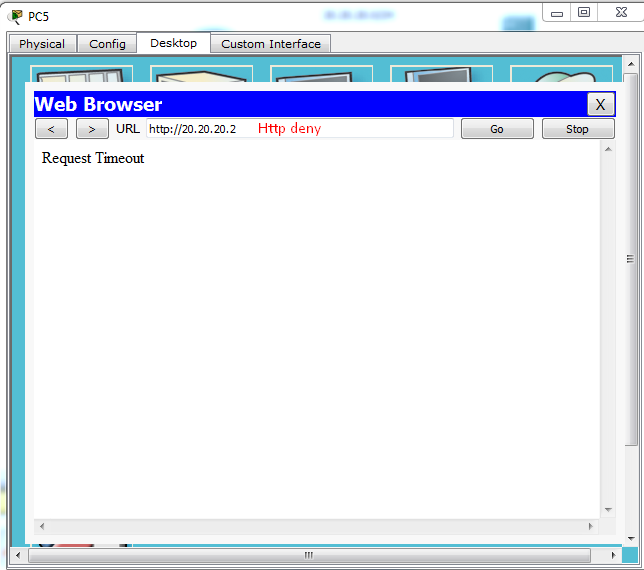
Готово! Вы настроили для сайта переход с HTTP на HTTPS. С помощью этой инструкции можно любой сайт перенести на HTTPS.
Защитите данные с помощью SSL
Защитите данные на вашем сайте от мошенников. Установите SSL-сертификат, чтобы сайт работал по HTTPS-протоколу.
Заказать SSL-сертификат
Помогла ли вам статья?
Да
6 раз уже помогла
Как перевести сайт на HTTPS
В этой статье мы расскажем, как перевести сайт на HTTPS.
Cайт без HTTPS ранжируется намного ниже в поисковых системах, в отличие от сайтов, которые используют защищённое соединение. Пользователи больше доверяют сайтам с HTTPS, что может увеличить посещаемость веб-ресурса. Подробнее о преимуществах HTTPS читайте в статье.
Важно!
Перед тем как переводить на HTTPS сайт, убедитесь, что у вас заказан хостинг, Конструктор сайтов REG.RU или VPS / выделенный сервер.
Шаг 1. Выбор и покупка SSL-сертификата
Перед переездом сайта на новый протокол HTTPS выберите SSL-сертификат в зависимости от ваших целей.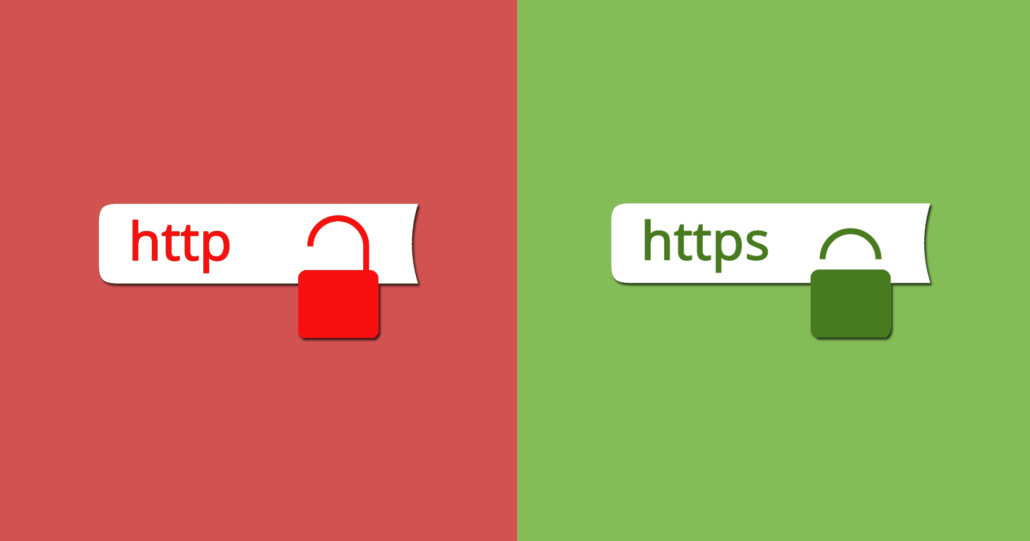 Сертификаты различаются по уровню защиты сайта. Существует три типа сертификатов, которые вы можете заказать в REG.RU перед тем, как установить HTTPS на сайт:
Сертификаты различаются по уровню защиты сайта. Существует три типа сертификатов, которые вы можете заказать в REG.RU перед тем, как установить HTTPS на сайт:
SSL-сертификат с проверкой домена (Domain Validation) — например, DomainSSL (в REG.RU его можно заказать бесплатно) или AlphaSSL. Сертификаты этого типа подойдут физическим и юридическим лицам. Они подтверждают принадлежность домена заказчику. При этом пользователь сайта понимает, что оказался на безопасном сайте. Такой сертификат не содержит информации о владельце, поэтому сайт не считается безопасным для оказания коммерческих услуг.
SSL-сертификат с проверкой организации (Organization Validation) — например, OrganizationSSL. Этот сертификат подходит только юридическим лицам и ИП. Он подтверждает, что домен принадлежит проверенной организации. Центр авторизации проверяет юридическое и физическое существование компании. Такой сертификат подойдёт, если у вас, например, интернет-магазин.

SSL-сертификат с расширенной проверкой организации (Extended Validation) — например, ExtendedSSL. Это самый надёжный SSL-certificate для крупных организаций. При выдаче Центр авторизации проводит расширенную проверку юридического лица. Если у вас установлен такой сертификат, в адресной строке браузера рядом с значком замочка будет выделено зелёным цветом название вашей организации.
Прочитать подробнее о каждом сертификате вы можете в статье: Виды SSL-сертификатов.
Также для SSL-сертификата при заказе можно выбрать поддержку Wildcard — это позволит вам защитить не только домен, но и поддомены. Дополнительно с сертификатом можно установить печать доверия SiteSeal, кликнув на которую пользователь может посмотреть данные об организации.
После выбора сертификата закажите его по инструкции:
Как купить SSL-сертификат?
Как заказать бесплатный SSL-сертификат?
Шаг 2. Активация SSL-сертификата
Следующий этап переноса сайта на защищенный протокол — активация SSL-сертификата. После покупки сертификат появится в списке услуг в Личном кабинете.
После покупки сертификат появится в списке услуг в Личном кабинете.
Активация зависит от вида сертификата:
В большинстве случаев сертификаты AlphaSSL или DomainSSL активируются автоматически. Если вы заказали такой сертификат, но он не активировался автоматически, вам поможет инструкция: Как активировать сертификаты: AlphaSSL и DomainSSL?
Если вы купили сертификаты OrganizationSSL или ExtendedSSL, требуется подождать от 3 до 7 дней. Когда Центр сертификации проверит сведения о вашей организации, сертификат будет активирован. При этом центр может дополнительно запросить документы об организации. Подробнее в статье: Как активировать сертификаты: OrganizationSSL и ExtendedSSL?
Шаг 3. Установка SSL-сертификата
Данные для установки сертификата отправляются после его выпуска и активации на контактный e-mail владельца услуги.
Установка сертификата зависит от того, где размещён ваш сайт:
Если ваш сайт размещён на хостинге, вы можете воспользоваться инструкцией: Как установить SSL на хостинг.
 Сертификат можно установить автоматически в Личном кабинете или провести ручную настройку в панели управления.
Сертификат можно установить автоматически в Личном кабинете или провести ручную настройку в панели управления.Если сайт размещён на VPS или выделенном сервере, сертификат можно установить автоматически в Личном кабинете, вручную в панели управления ISPmanager или на веб-сервер: Nginx или Apache. Все способы подробно описаны в статье: Как установить SSL-сертификат на VPS или выделенный сервер?
Если ваш сайт сделан на Конструкторе REG.RU, то установка SSL-сертификата производится автоматически. Инструкция в статье: Работа с услугой Конструктор сайтов REG.RU.
Шаг 4. Изменение внутренних ссылок на относительные
При любых серьезных изменениях сайта рекомендуем сделать бэкап. Если в процессе настройки появится ошибка, сайт можно будет восстановить.
Несмотря на то, что после основной установки сертификата сайт работает по HTTPS-протоколу, внутри сайта могут находиться ссылки на внутренние страницы и файлы (CSS-стили, изображения и т.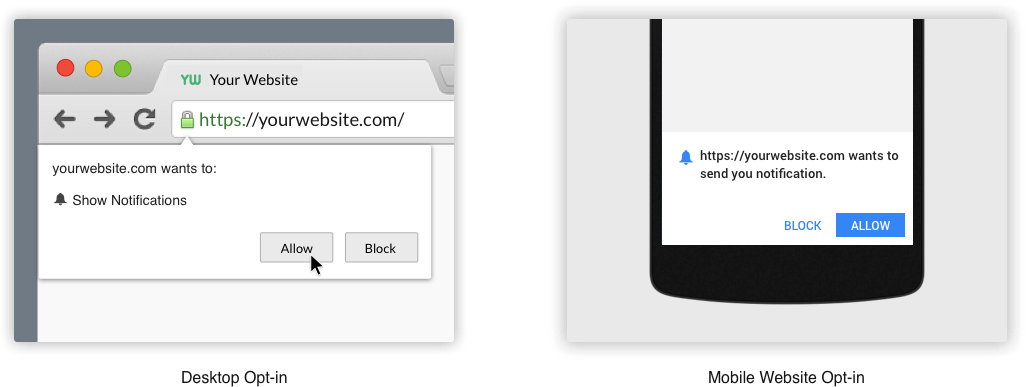 д.), которые работают по HTTP. В такой ситуации поисковые системы будут считать сайт небезопасным. Чтобы этого избежать, измените все внутренние ссылки на относительные (без указания протокола и домена). Например, http://example.ru/page/ на /page/.
д.), которые работают по HTTP. В такой ситуации поисковые системы будут считать сайт небезопасным. Чтобы этого избежать, измените все внутренние ссылки на относительные (без указания протокола и домена). Например, http://example.ru/page/ на /page/.
Плагины в WordPress для замены HTTP на HTTPS
Внутри сайта может быть много ссылок, которые работают по протоколу HTTP. Если вы используете WordPress, то изменить протокол можно с помощью плагина. В WordPress есть несколько плагинов с подобной функцией. Мы рассмотрим Search Regex и Easy HTTPS Redirection.
Работа с плагином Search Regex
- 1.
Установите и активируйте Search Regex.
- 2.
Зайдите в рубрику Инструменты ― Search Regex.
- 3.
В строку Search введите старый URL с http://. В строку Replace введите новый URL с https://. В строке Source выберите те виды файлов, которые хотите проверить.
 Нажмите Search:
Нажмите Search:
Готово, плагин даст полный список файлов, которые надо изменить.
Работа с плагином Easy HTTPS Redirection
- 1.
Установите и активируйте Easy HTTPS Redirection.
- 2.
Перейдите в Настройки ― HTTPS Redirection.
- 3.
Отметьте галочку в строке Enable automatic redirection to the «HTTPS».
- 4.
В графе «Apply HTTPS redirection on» выберите The whole domain.
- 5.
Поставьте галочку напротив Force resources to use HTTPS URL.
- 6.
Нажмите Сохранить изменения:
Готово, теперь все файлы вашего сайта будут работать по протоколу HTTPS.
Шаг 5. Редирект
Чтобы перевести сайт на HTTPS и не потерять трафик, нужно все HTTP-ссылки заменить на HTTPS. Тогда поисковые системы будут считать сайт полностью безопасным.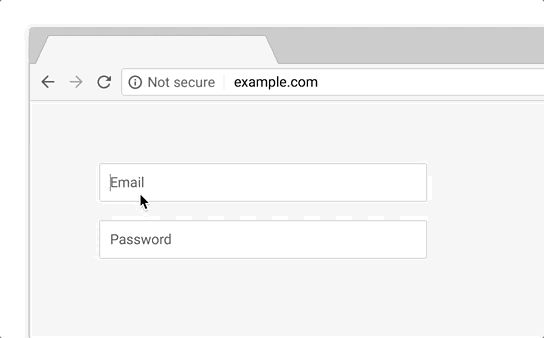
Сначала настройте редирект 301 (перенаправление) страниц с HTTP на HTTPS для сайта. Этот редирект сообщает поисковым роботам, что страница перемещена на новый адрес и исходную страницу можно исключить из индексации.
Если сайт размещён на хостинге, настройка редиректа зависит от панели управления. Если у вас панель управления хостингом ISPmanager, настройка происходит в панели, если же cPanel или Plesk, редирект настраивается через конфигурационный файл .htaccess. Подробная инструкция в статье: Редирект с HTTP на HTTPS для Linux.
Если сайт размещён на VPS или выделенном сервере, вы можете настроить редирект через веб-сервер Nginx: Настройка редиректа с помощью Nginx на VPS.
Если ваш сайт сделан на Конструкторе REG.RU, редирект можно настроить прямо в Конструкторе: Работа с услугой Конструктор сайтов REG.RU.
Шаг 6. Оповещение поисковых систем
Обратите внимание, что переезд на HTTPS и смена зеркал сайта может занять 2-4 недели, поэтому для этой процедуры выберите подходящее время, чтобы не потерять клиентов.
Если до установки SSL вы пользовались Яндекс.Вебмастером или Google Search Console, то оповестите поисковые системы о переходе на HTTPS по одной из инструкций ниже.
Яндекс.Вебмастер
Google Search Console
- 1.
Авторизуйтесь в Яндекс.Вебмастере.
- 2.
Добавьте новую версию сайта с HTTPS в Яндекс.Вебмастер.
Как добавить сайт в Яндекс.Вебмастер
- 1.
Нажмите кнопку +:
- 2.
В поле укажите адрес сайта. Если на сайте подключён SSL-сертификат, то укажите домен с https, например https://reg.ru. Нажмите Добавить:
- 3.
Подтвердите права на данный адрес любым предложенным способом. Нажмите Проверить:
Готово, вы добавили сайт в Яндекс.Вебмастер.
- 3.
Затем выполните переезд сайта на HTTPS. Зайдите в старое зеркало сайта. В разделе «Индексирование» ― «Переезд сайта» поставьте галочку Добавить HTTPS.
 Нажмите Сохранить:
Нажмите Сохранить:Из-за переезда первые несколько недель могут наблюдаться колебания позиций в поисковой выдаче.
Как только заявка будет принята, в системе появится уведомление. Если вы подписаны на email-рассылку, Яндекс пришлёт уведомление о склейке зеркал:
Теперь главным зеркалом станет версия HTTPS.
- 4.
Добавьте новую карту сайта:
- 1.
Добавьте новое зеркало с HTTPS. Кликните на меню в левом верхнем углу и нажмите Добавить ресурс:
- 2.
Выберите тип ресурса и подтвердите право собственности:
- 3.
Добавьте новую карту сайта:
- 4.
Если у вас есть отклоненные ссылки в Disavow Tool, то загрузите их заново.
Шаг 7. Проверка правильности установки SSL-сертификата
После переноса сайта на HTTPS проверьте, доступен ли сайт по защищённому протоколу SSL. Введите в браузере URL-адрес вашего сайта вида https://example. ru. Если страница загрузится и в адресной строке браузера появится замочек, значит, сайт стал доступен по HTTPS. Таким образом проверьте и другие страницы сайта.
ru. Если страница загрузится и в адресной строке браузера появится замочек, значит, сайт стал доступен по HTTPS. Таким образом проверьте и другие страницы сайта.
Проверить правильность установки SSL-сертификата можно с помощью сервиса sslshopper.com. Если результат положительный, вы осуществили переезд сайта на HTTPS правильно.
Готово! Вы настроили для сайта переход с HTTP на HTTPS. С помощью этой инструкции можно любой сайт перенести на HTTPS.
Защитите данные с помощью SSL
Защитите данные на вашем сайте от мошенников. Установите SSL-сертификат, чтобы сайт работал по HTTPS-протоколу.
Заказать SSL-сертификат
Помогла ли вам статья?
Да
6 раз уже помогла
Как перевести сайт с HTTP на HTTPS
Сегодня мы обсудим материал о том, как подготовить свой сайт заранее к переходу на HTTPS перед покупкой сертификата. Это нужно для того, чтобы после покупки сертификата у вас было меньше дополнительной работы, которую вам придется проделать на сайте.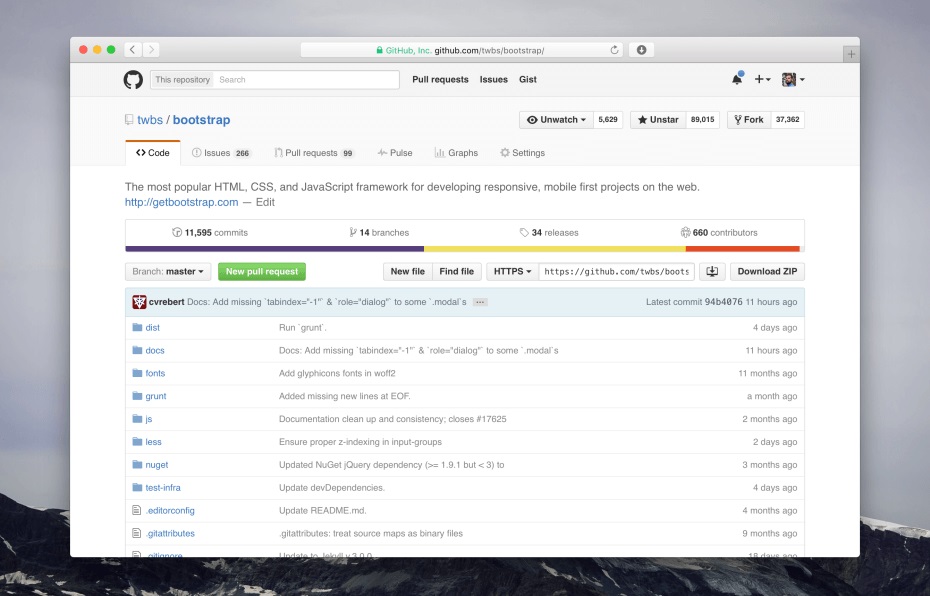
- HTTPS — Что это такое ?
- Почему стоит перейти на HTTPS ?
- Как исправить все ссылки с http на https ?
- Заменить абсолютные ссылки на относительные
- Проверить ссылки скриптов и сторонних библиотек
- Поправить ссылки в атрибутах rel=«canonical» и rel=«alternate»
- Обновить ссылки на внешние ресурсы
- Проверить страницы на ошибки Mixed Content
- Перепроверить sitemap.xml и robots.txt
- Поправить ссылки на сайт в социальных сетях и других внешних источниках
- Добавить сайт в поисковые системы по HTTPS
HTTPS — Что это такое ?
HTTP (HyperText Transfer Protocol) — «протокол передачи гипертекста». В наше время повсеместно используется для получения информации с веб-сайтов. Все сайты сразу работают на HTTP. Когда пользователь вводит личную информацию на сайте, браузер в открытом виде передает ее на сервер. Этим и пользуются мошенники, перехватывая личные данные.
HTTPS (HyperText Transfer Protocol Secure) — расширение протокола HTTP для поддержки шифрования в целях повышения безопасности.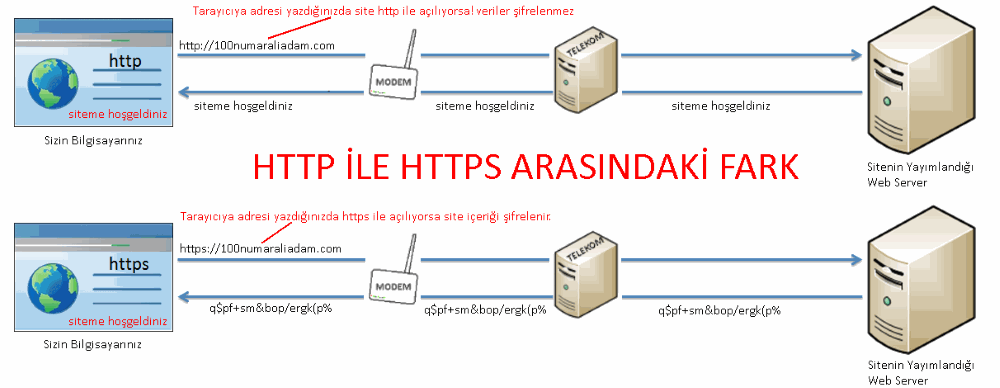 В этом случае личная информация передается уже не в открытом виде, а в зашифрованном. Принципом работы этого протокола является обмен ключами шифрования. Но для этого нужно, чтобы владелец сайта получил и установил SSL-сертификат на сайт.
В этом случае личная информация передается уже не в открытом виде, а в зашифрованном. Принципом работы этого протокола является обмен ключами шифрования. Но для этого нужно, чтобы владелец сайта получил и установил SSL-сертификат на сайт.
Купить SSL сертификат
SSL-сертификат — сертификат электронной подписи, содержащий открытый ключ и информацию о владельце, подписанный выдавшим его Центром сертификации и подтверждающий принадлежность владельцу.
Сервер, прежде чем ответить на запрос от браузера, предъявляет ключ шифрования — SSL-сертификат, браузер проверяет его подлинность в Центре сертификации, и если все в порядке, то браузер и сервер «доверяют» друг другу и «договариваются» о разовом шифре для защиты передаваемых данных. Так происходит при каждой сессии.
Почему стоит перейти на HTTPS ?
Преимущества использования SSL сертификата:
Повышение безопасности при обмене данными с пользователем. Использование HTTPS позволяет защитить данные от перехвата злоумышленниками и третьими лицами.

Повышение уровня доверия у пользователей (посетителей) вашего сайта. Пользователи обращают внимание на наличие HTTPS при оплате заказов в интернете и передаче персональной информации.
Сохранение / повышение конверсии. Учитывая, что сейчас в сети интернет лидирующий браузер Google Chrome, он напрямую помечает страницы, которые собирают персональную информацию (пароли, данные оплаты, формы обратной связи или формы авторизации и другие поля где вводится информация) как небезопасные — конверсия таких страниц неизбежно падает.
Наличие HTTPS как фактор ранжирования. Google — напрямую заявляет, что они учитывают наличие SSL-сертификата у сайта, как один из факторов ранжирования. В Яндексе наличие HTTPS-версии также учитывается с 2011 года в составе группы коммерческих факторов ранжирования, которые используются для упорядочивания выдачи по коммерческим запросам.
Как видите, от подключения к вашему сайту SSL сертификата, вы получаете лишь преимущества.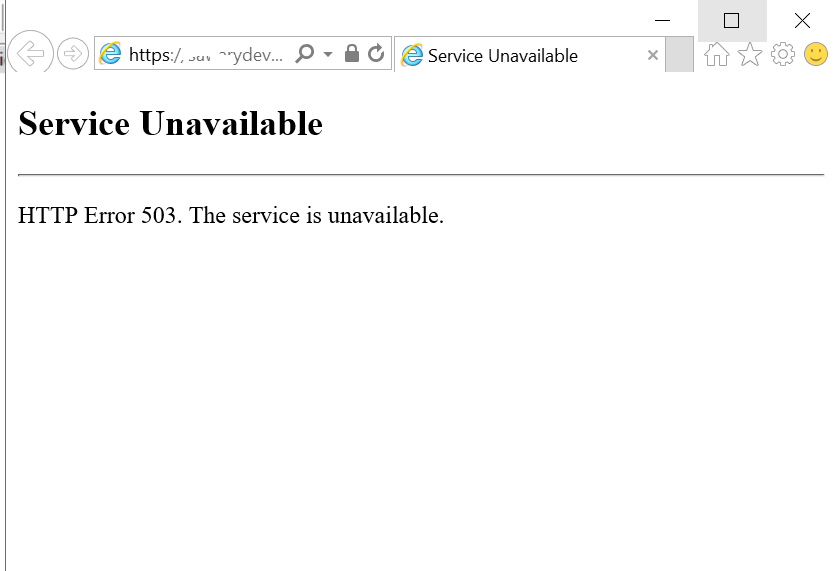 Доверие посетителей сайта, браузеры не помечают ваш сайт как опасен, и ваши материалы в поисковиках ранжируются выше в отличие от сайтов у которых нет SSL сертификата.
Доверие посетителей сайта, браузеры не помечают ваш сайт как опасен, и ваши материалы в поисковиках ранжируются выше в отличие от сайтов у которых нет SSL сертификата.
Как исправить все ссылки с http на https ?
Основная цель подготовки сайта к переходу на SSL, чтобы все ссылки на вашем сайте были указаны с https, все это достигается несколькими шагами, о чем подробнее описано немного ниже.
Заменить абсолютные ссылки на относительные
Если вы еще на этапе подготовки этот шаг пропустили, то самое время их поправить.
Перейдите в замена участков кода в поле «Что» пропишите:
http://ваш-сайт.ру/
в поле «На» вставьте ссылку:
https://ваш-сайт.ру/
В блоке «Заменять» вам нужно отметить пункты:
- в глобальных блоках
- в шаблонах «Вид материалов»
- без учета регистра символов
Ниже в блоке «В каких модулях», ничего не отключать, должны быть отмечены все модули и нажмите кнопку «Сохранить«.
Так же можно заменить и по другому, можно по всему шаблону заменить ссылки на главную сайта с абсолютной:
http://ваш-сайт.ру/
на относительную:
/
Все верно, ссылку на главную заменяем лишь на слэш.
Примечание! Преимущество замены ссылки с абсолютных на относительные в том, что в будущем если вы решите перейти на SSL или отключите его ссылки на страницы будут работать в любом случае и повторно исправлять ссылки не придется.
То есть, относительные ссылки работают правильно, независимо, имеете ли вы SSL или нет, домен с протоколом будет подставляться к всем ссылкам сайта автоматически.
Важно! Если вы в материалах сайта (новостях, блоге, статьях или других модулях) использовали ссылки на изображения с протоколом http, вам придется такие материалы по отдельности редактировать вручную и обновлять ссылки прописывая протокол https или делая относительный адрес к фото.
Подробнее о том, что такое абсолютные и относительные ссылки: http://htmlbook. ru/samhtml/ssylki/absolyutnye-i-otnositelnye-ssylki
ru/samhtml/ssylki/absolyutnye-i-otnositelnye-ssylki
Важно! Вместо примера сайта ваш-сайт.ру вы должны указать ваш адрес сайта, не наш пример.
Проверить ссылки скриптов и сторонних библиотек
Это также лучше было бы сделать еще на этапе подготовки. Что в данной ситуации требуется от вас, вам нужно проверить в Панели управления сайтом с раздела Дизайн — Управление дизайном /panel/?a=tmpl все активные модули и глобальные блоки (их код).
- Проверить как у вас подключаются скрипты java script, если найдете по протоколу http, нужно заменить на https.
- Проверить как у вас подключены файлы стилей CSS, могут быть прописаны по протоколу http, нужно заменить на https.
- Проверить напрямую таблицу стилей CSS в которой могут быть прописаны ссылки на изображения с протоколом http, нужно заменить на https или прописать относительные ссылки на файлы изображений.
Примечание! Заменять ли в шаблонах ссылки на скрипты, файлы стилей и изображения с протоколом http на https, решение принимать исключительно вам, стоит так же помнить, что вы можете указать относительные адреса.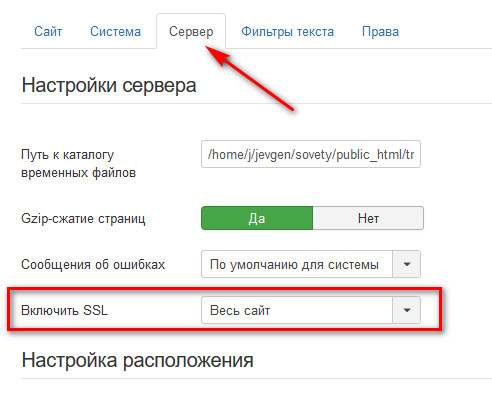
Поправить ссылки в атрибутах rel=«canonical» и rel=«alternate»
Эти данные прописываются в коде страницы, и ведут соответственно на канонические и альтернативные страницы (на языковые версии страницы, например).
Проверьте шаблоны страниц:
- Страницы сайта;
- Страница материалов категории;
- Страница материалов раздела;
- Cтраницы материала и комментариев;
- Страница товара.
как у вас в них указан каноникал, если вы прописали его вручную используя свои условия, ссылки в этих параметрах лучше всегда указывать в абсолютном (полном без отсеканий протокола) виде.
Примечание! Если вы на сайте оплачиваете тариф Оптимальный либо выше и у вас в Seo-модуле в «Премиум настройках» активен пункт «Использовать атрибут rel=»canonical» для материалов«, вам ссылки вручную исправлять не придется, система автоматически сформирует корректную ссылку при переходе на HTTPS.
Обновить ссылки на внешние ресурсы
Уже очень много сайтов перешли на https, так что перепроверьте, чтобы с вашего сайта не было устаревших исходящих ссылок на сайты с http.
Проверить страницы на ошибки смешанного содержания
Если где-то на страницах (в перелинковке, контенте, кнопках и т.п.) будет указана ссылка на http, то будет выдаваться ошибка «Смешанное содержание».
Чтобы найти такие ошибки, вам достаточно на странице где некорректно работает SSL после подключения, зайти в просмотр кода страницы (кликнуть правой кнопкой мышки на странице → посмотреть код → открыть вкладку Безопасность) и посмотреть, нет ли там сообщения об ошибке Mixed Content где вы найдете ссылку на изображение или скрипт с протоколом http, далее проверяем что это за файл и исправляем.
Примечание! Так же, после подключения сертификата вам нужно будет выполнить дополнительную настройку, а именно перейти в Панель управления → Настройки → Основные → URL адрес вашего сайта.
Проверьте в данном поле, чтобы адрес сайта был с https, если будет с http, оператор $HOME_PAGE_LINK$ будет неправильно формировать ссылку на главную сайта из-за чего могут быть ошибки Mixed Content.
Перепроверить sitemap.xml и robots.txt
Оба файла уже должны быть доступны по https, карта сайта должна формироваться уже из URL в новом формате, а в роботс должны быть указаны ссылки на домен и карту сайта через https.
То есть, после перехода на SSL ваш сайт работает по HTTPS протоколу, вам нужно в файловом менеджере найти файл robots.txt напротив которого нажмите иконку карандашика, найдите прямые ссылки на карту сайта подобно:
Sitemap: http://site.ucoz.ru/sitemap.xml Sitemap: http://site.ucoz.ru/sitemap-forum.xml Sitemap: http://site.ucoz.ru/sitemap-shop.xml
вам нужно в этих ссылках исправить протокол http на https.
Важно! После подключения SSL сертификата, чтобы в картах сайта обновились ссылки на материалы с http на https, нам нужно в файловом менеджере удалить старые файлы на карты сайта, которые были на фтп до подключения сертификата. После удаления и повторного перехода по прямой ссылке на карту сайта, файл автоматически сгенерируется новый.
Достаточно один раз после удаления файлов перейти по каждой из ссылок sitemap, система обновляет этот файл автоматически, вам ничего повторно выполнять не придется.
Поправить ссылки на сайт в социальных сетях и других внешних источниках.
Не забудьте обновить адрес сайта в своих аккаунтах соцсетей и других внешних источниках трафика, если они есть. Чтобы весь трафик шел не через редирект, а напрямую.
Добавить сайта в поисковые системы по HTTPS
После того как вы выполнили переход на HTTPS, для сайт куплен SSL сертификат и сайт стабильно работает по https, вам нужно добавить сайт как в Google так и Яндекс по протоколу https.
- Добавляем сайт в Яндекс Вебмастер
- Добавляем сайт в Google Вебмастер
Что важно при переходе на HTTPS в поисковых системах, так это то, что вам нельзя удалять старый сайт с вебмастера который вы ранее добавляли еще до перехода на SSL.
После того как вы добавите дополнительно сайт по HTTPS в вебмастера Google и Яндекс, вам нужно перейти в Яндекс Вебмастер, найти старый сайт без протокола HTTPS, перейти в раздел «Индексирование» — «Переезд сайта«, далее нужно отметить пункт «Добавить HTTPS» и нажмите кнопку «Сохранить«.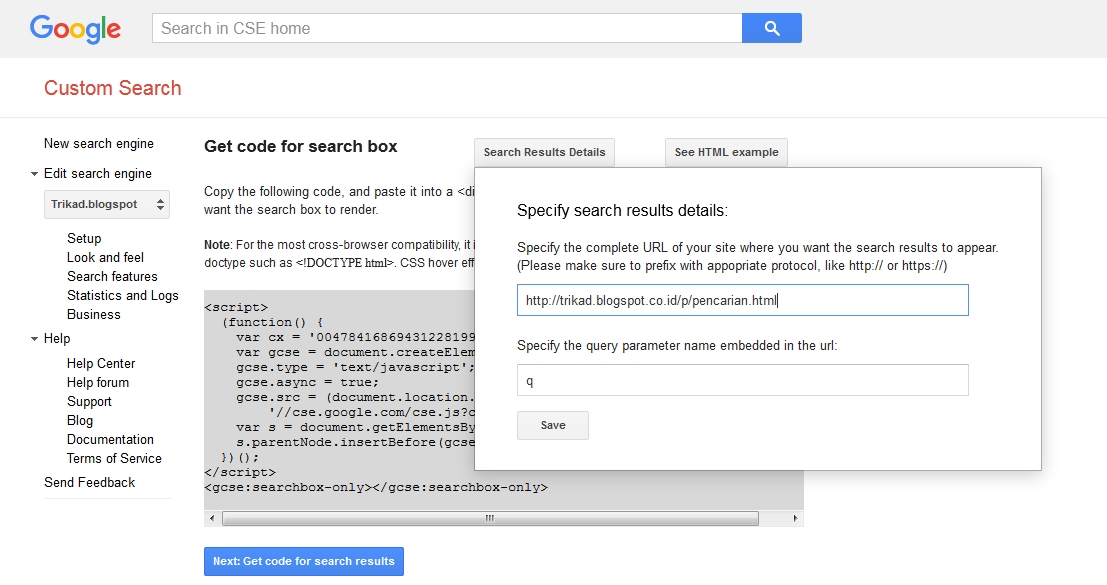
Вот так вы сообщите Яндекс Вебмастеру, что нужно выполнить смену зеркала для сайта с HTTP на HTTPS. На новое зеркало будет передан ИКС и все внешние ссылки. Обычно процесс смены зеркала для сайта занимает не меньше 2-х недель, нужно набраться терпения и ожидать.
Важно! Отметим, что после смены зеркала для старого сайта, который доступен по протоколу http, в вебмастере количество этих страниц будет стабильно уменьшаться и соответственно для сайта по протоколу HTTPS будет стабильный прирост страниц, пока сайт полностью не проиндексируется по новому зеркалу.
Стоит отметить дополнительно, что для Google Webmaster такого инструмента по смене зеркала как у Яндекса нет, Google все выполняет автоматически и вам ничего дополнительно выполнять в гугл вебмастере не придется.
Так же важно, после перехода сайта на SSL сертификат, следите за сроком действия сертификата, если будет подходить к концу срок регистрации, нужно перевыпускать и повторно прикреплять сертификат в течение нескольких часов, не запускать этот процесс на несколько суток.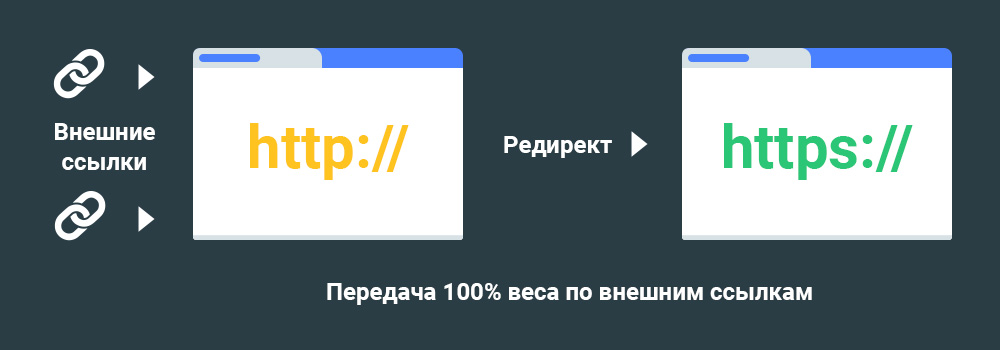
Если за этим не следить и пропустить дату окончания срока регистрации сертификата, зеркала в Яндекс вебмастере расклеятся и сайт снова начнет индексироваться по протоколу HTTP и соответственно будут потери по посещаемости.
Преобразование вашего сайта с HTTP на HTTPS
Примечание редактора. Начиная с октября 2018 года посетители веб-сайтов, не поддерживающих HTTPS, будут отмечены красным цветом. Google объявил, что начнет мигать красными ошибками в адресной строке, когда пользователи будут выполнять определенные действия на незащищенных сайтах.
С тех пор, как Elevated впервые опубликовали этот популярный HTTPS-блог в 2014 году, большинство основных браузеров усилили ограничения и публичное порицание незащищенных веб-сайтов. В июле 2018 года Google Chrome подтвердил, что все веб-сайты, не поддерживающие HTTPS, просматриваемые в Chrome, будут помечены как «незащищенные».
Чтобы помочь вам сориентироваться, мы обновили сообщение ниже и добавили удобную загрузку для удобства: контрольный список Elevated Essential HTTPS Conversion
С чего все началось… Морковь
небольшое преимущество в рейтинге перед сайтами с правильно установленными SSL-сертификатами. Сайты, которые были преобразованы в сайты, защищенные SSL, отображались как https:\\elevated.com вместо http:\\elevated.com. Почему это имеет значение? Этот дополнительный уровень безопасности предотвращает нежелательный доступ к данным, собранным на вашем сайте, при их передаче туда и обратно.
Сайты, которые были преобразованы в сайты, защищенные SSL, отображались как https:\\elevated.com вместо http:\\elevated.com. Почему это имеет значение? Этот дополнительный уровень безопасности предотвращает нежелательный доступ к данным, собранным на вашем сайте, при их передаче туда и обратно.
Сегодня… The Stick
Google, Safari, Firefox и большинство других популярных браузеров теперь требуют этот протокол для лучшего ранжирования, геолокации, ввода данных кредитной карты и многого другого. Протокол безопасности https также защищает ваш веб-сайт от нежелательных рекламных инъекций, которые поражают ваших посетителей навязчивой, уродливой, нежелательной рекламой, которая может содержать вредоносное ПО.
Вот как будет развиваться остальная часть истории в октябре 2018 года, согласно Google:
- «В конце концов, наша цель — сделать так, чтобы единственные отметки, которые вы видите в Chrome, были, когда сайт небезопасен, и по умолчанию неотмеченное состояние безопасно.
 Мы будем развертывать это со временем, начиная с удаления формулировки «Безопасно» в сентябре 2018 года. А в октябре 2018 года мы начнем показывать красное предупреждение «небезопасно» , когда пользователи вводят данные на HTTP-страницах».
Мы будем развертывать это со временем, начиная с удаления формулировки «Безопасно» в сентябре 2018 года. А в октябре 2018 года мы начнем показывать красное предупреждение «небезопасно» , когда пользователи вводят данные на HTTP-страницах».
См. полное уведомление Google здесь.
С точки зрения разработчиков это облегчение. Я рад видеть, что Google продолжает продвигать HTTPS, и доволен тем, что соединения HTTP продолжают исчезать.
Давайте рассмотрим некоторые шаги и рекомендации по переходу на безопасную настройку веб-сайта:
- Приготовьтесь
- Приобрести SSL-сертификат
- Настройка хостинга с сертификатом SSL
- Изменить все ссылки веб-сайтов на HTTPS
- Настройка 301 перенаправляет с HTTP на HTTPS или рассмотрите HSTS
- Заключение
Шаг 1. Подготовьтесь
Прежде чем вкладывать деньги в SSL-сертификат и менять сайт, обдумайте задачу в целом.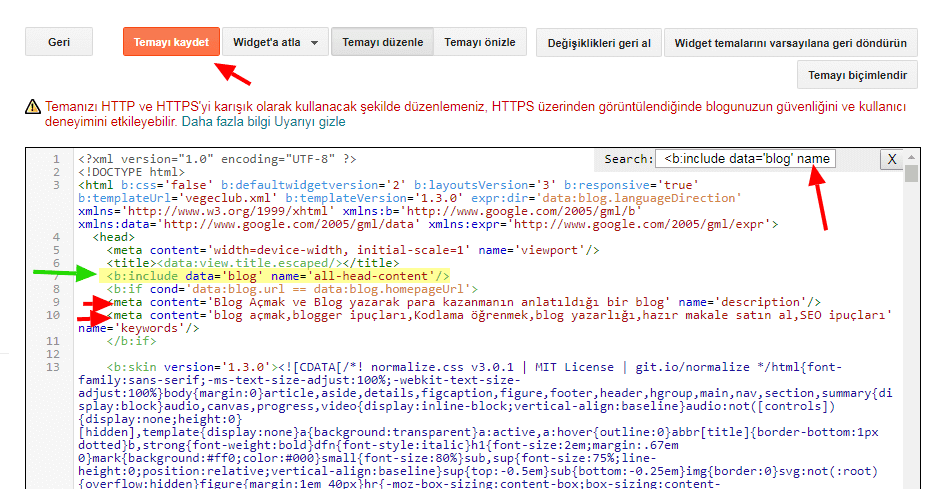
- Продажи готовы? Если вы запускаете сезонный сайт, не рекомендуется синхронизировать преобразование HTTPS в часы пик посетителей. Разумно ожидать простоя, таким образом, если это произойдет, вы будете готовы, и это произойдет в нерабочее время дня и цикла продаж.
- Ваш хост готов? Прежде чем тратить деньги или настраивать свой сайт, убедитесь, что хост способен доставлять веб-сайт HTTPS. Для некоторых хостов может потребоваться дополнительная настройка, и они должны помочь вам в этом.
- Ваша команда готова? Не забудьте сообщить всем, кто участвует в переключении, что веб-сайт будет находиться на техническом обслуживании, включая отделы продаж, разработчиков, работающих над сайтом, от которых вам может понадобиться помощь или с которыми вы будете работать, и посетителей. Общение проходит долгий путь.
- Вы готовы? Процесс требует времени и большого объема работы одновременно. Как только вы начнете этот процесс переключения ссылок и настройки перенаправлений, может быть трудно быстро отменить все это, и обычно лучше продвигаться вперед.
 Итак, будьте готовы следить за сайтом и быть доступным для возникающих проблем. И, может быть, не начинать эту задачу в пятницу в 15:00 — это не та задача.
Итак, будьте готовы следить за сайтом и быть доступным для возникающих проблем. И, может быть, не начинать эту задачу в пятницу в 15:00 — это не та задача.
Шаг 2. Приобретите SSL-сертификат
Из всех шагов этот самый быстрый. Обычно хосты веб-сайтов продают SSL-сертификаты и даже выполняют большую часть настройки за вас — хорошим примером этого является Nexcess. Примерно самый дешевый сертификат можно приобрести за 10 долларов. Вам необходимо знать адрес своего веб-сайта и разницу между www.example.com и example.com — не думайте, что стандартный SSL-сертификат будет охватывать и то, и другое! Более дорогие сертификаты Wild Card охватывают и то, и другое, но могут не потребоваться для вашей установки. Если вы считаете, что вашему веб-сайту может потребоваться специальный тип SSL-сертификата, обратитесь в профессиональную компанию, которой вы доверяете, но это довольно редкое требование. Для получения дополнительной информации о различных типах SSL ознакомьтесь с нашим контрольным списком преобразования HTTPS.
Небольшое примечание о более дорогих SSL-сертификатах, особенно «расширенных» типах: некоторые из них будут отображать зеленый замок в адресной строке, см. ниже: трудно сказать. Увеличение продаж или нет, теперь вы знаете, почему некоторые сайты отображаются зеленым цветом.
Шаг 3. Настройка хостинга с SSL-сертификатом
Если ваш хостинг не настроил для вас SSL-сертификат, нужно сгенерировать ключи у продавца и вставить их в панель управления хостингом сайта. Помните о полях и всегда обращайтесь в службу поддержки, если это необходимо — часть ваших затрат на хостинг оплачивается за их помощь в таких ситуациях.
После правильной настройки вашего веб-сайта вы больше не будете видеть сообщения, предупреждающие о недействительных сертификатах при посещении страниц HTTPS. Вам, вероятно, потребуется полностью очистить кеш (а не просто использовать окно приватного просмотра), чтобы увидеть эти изменения — если вы сомневаетесь, попросите кого-нибудь посетить HTTPS-страницу сайта, который никогда раньше не посещал этот сайт.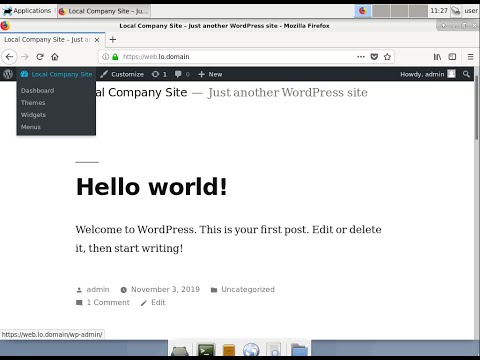 Также обратите внимание, что если вы не настроили фактический веб-сайт для поддержки HTTPS, вы можете быть перенаправлены обратно на сайт HTTP. Каждый хостинг веб-сайта немного отличается — у некоторых будет совершенно отдельная папка для HTTPS, поэтому будьте непредвзяты при настройке.
Также обратите внимание, что если вы не настроили фактический веб-сайт для поддержки HTTPS, вы можете быть перенаправлены обратно на сайт HTTP. Каждый хостинг веб-сайта немного отличается — у некоторых будет совершенно отдельная папка для HTTPS, поэтому будьте непредвзяты при настройке.
Шаг 4. Измените все ссылки на веб-сайты на HTTPS
Вот где все эти годы люди слышали, что «используйте относительные ссылки» и «никогда жестко не кодируйте свои ссылки!» войдет в игру (и теперь вы тоже можете начать говорить это и чувствовать себя хорошо, зная, почему). Кроме того, вот почему использование системы управления контентом (CMS) также сэкономит время. Итак, предположим, что ваш SSL-сертификат настроен…
Начните исправлять все ссылки, не сгенерированные CMS, чтобы они были такими, какими они должны быть:
- Найти все ссылки на веб-сайте, которые не генерируются CMS. Сюда входят ссылки на CDN, ссылки на страницы, изображения, JavaScript и все, что будет использоваться на вашем веб-сайте.

- Переход на относительные пути ссылок: если ссылка «http://www.example.com/link», а не «/link» — таким образом, даже если вы не совсем готовы переключиться на HTTPS, эти ссылки по-прежнему будут работать для веб-сайта HTTP. Убедитесь, что ссылки начинаются с первого символа «/», иначе у вас возникнут проблемы. Тупик? Давайте обсудим.
- Проверьте это: обновите кеш в своем браузере и на веб-сайте, затем перейдите на страницу, на которой находится ссылка, и щелкните по ней. Вы можете протестировать, чтобы убедиться, что это работает на веб-сайте HTTP или HTTPS, в любом случае это будет работать как тест.
Изменить ссылки, созданные CMS: Это зависит от платформы к платформе. Вот как это сделать в Magento и WordPress при обычной установке. Если у вас есть какие-либо плагины или расширения для кэширования, рекомендуется проверить форумы поддержки для получения дополнительных советов. Для других платформ CMS вам может потребоваться обратиться к их документации.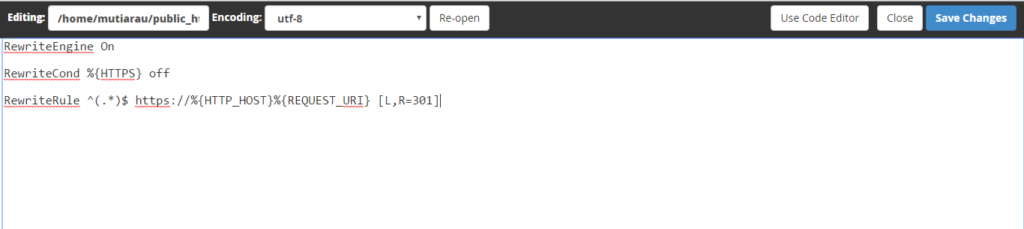
- Просмотрите страницы вашей CMS, сообщения, статические блоки (для Magento), файлы шаблонов и все остальное на наличие неправильных ссылок, которые необходимо обновить. Некоторые ссылки генерируются вашей CMS, но могут генерировать неправильный URL. Например, если URL-адрес в редакторе Magento CMS — «{{unsecure_base_url}}example.html, то это должна быть относительная ссылка, такая как «/example.html» .
- Следующий шаг для пользователей Magento: Войдите в систему и перейдите в Система -> Конфигурация -> Интернет -> Безопасный, чтобы проверить правильность настроек:
- Базовый URL-адрес (заканчивается косой чертой): ваш URL-адрес HTTPS, например https://example.com/ .
- Использовать безопасные URL-адреса во внешнем интерфейсе: Да
- Использовать безопасные URL-адреса в Admin: Да
- Для пользователей WordPress: я полагаюсь на инструкции Yoast, которые можно найти здесь. По сути, вам нужно будет изменить URL-адрес веб-сайта, добавить некоторый код для принудительного использования HTTPS в области администрирования и, возможно, установить этот плагин.
 Поскольку сайты WordPress сильно различаются по своим плагинам кэширования, обратитесь за помощью к документации вашего плагина.
Поскольку сайты WordPress сильно различаются по своим плагинам кэширования, обратитесь за помощью к документации вашего плагина.
Ищите ошибки: на этом этапе, надеюсь, все ваши ссылки и связанные файлы изменены на HTTPS, но вам повезет получить их все с первой попытки. Итак, чтобы найти их, один из способов — посетить ваш сайт. Зайдите на свой сайт в Chrome/Safari/Firefox, щелкните элемент правой кнопкой мыши и выберите «Проверить элемент». Оттуда посмотрите в консоли на наличие ошибок: если есть неправильные файлы, связанные HTTP, для каждого будет выведена ошибка. Другой способ поиска HTTP-ссылок — открыть исходный код страницы и найти что-нибудь с «HTTP:» в нем… надеюсь, ничего не найдено и ваша работа завершена. Смешанный контент может повредить вашему пользовательскому опыту (надоедливые предупреждения браузера) и повредить вашему SEO-рейтингу.
Шаг 5. Настройте 301 перенаправление с HTTP на HTTPS или рассмотрите вариант HSTS
Для веб-сайтов на основе Apache, чтобы перенаправить весь входящий трафик, например, со старых ссылок Google или устаревших ссылок на других сайтах, настроив перенаправление для всех HTTP запросы на HTTPS могут быть выполнены довольно легко. Вот код, который нужно добавить в начало файла .htaccess в корневой папке:
Вот код, который нужно добавить в начало файла .htaccess в корневой папке:
RewriteEngine On
RewriteCond %{HTTPS} off
RewriteRule (.*) https://%{HTTP_HOST}%{REQUEST_URI} [П=301,Л]
После этого тщательно проверьте, работает ли ваш веб-сайт и что любой запрос, сделанный на ваш сайт, перенаправляется на URL-адрес HTTPS.
Если вы из тех, кто хочет быть в авангарде технологических стандартов и не беспокоится о том, что затронет горстку пользователей, HTTP Strict Transport Security (HSTS) для вас. Здесь можно найти руководство с инструкциями по настройке. HSTS — это способ заставить все соединения быть HTTPS — по сути, он действует так же, как упомянутое выше перенаправление, но стандартизированным образом. К сожалению, Internet Explorer еще не реализовал решение, но большинство других браузеров уже работают на полную мощность. В будущем HSTS, вероятно, станет стандартом для авторитетных веб-сайтов.
Шаг 6. Заключение
Перевод вашего сайта на HTTPS — непростая задача, но, к счастью, существует множество ресурсов, которые могут вам помочь.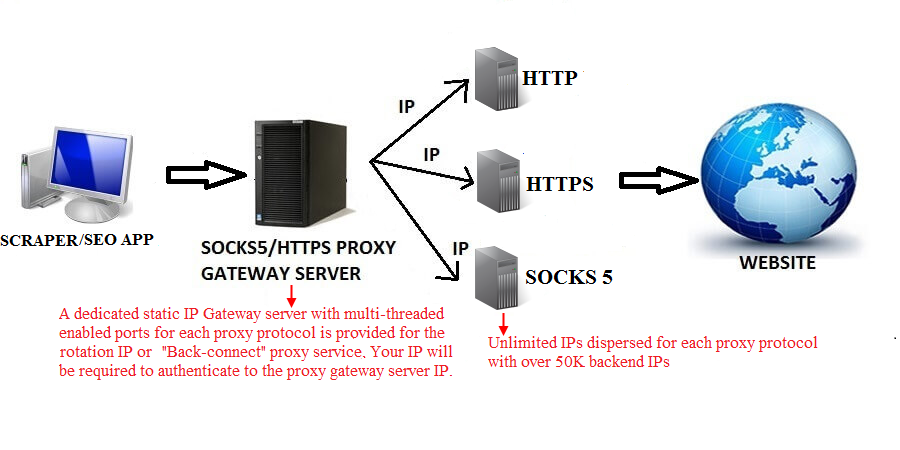 Google даже составил руководство по рекомендуемому процессу. Со всей онлайн-помощью действительно нет хорошего оправдания отсутствию HTTPS. Потратив немного времени и 10 долларов в год, любой сайт можно преобразовать.
Google даже составил руководство по рекомендуемому процессу. Со всей онлайн-помощью действительно нет хорошего оправдания отсутствию HTTPS. Потратив немного времени и 10 долларов в год, любой сайт можно преобразовать.
Здесь, в Elevated, мы работаем с клиентами, чтобы преобразовать их веб-сайты, как старые, так и новые, в версии HTTPS. Это процесс, который нам нравится, потому что он придает непреходящую ценность онлайн-присутствию любой компании. Вот некоторые из наших недавних счастливых новообращенных:
- Day Motor Sports — магазин автозапчастей с более чем 16 000 товаров
- BioCom — группа защиты интересов наук о жизни с надежным сайтом для участников
- Earthlite Massage Tables — компания по производству массажных продуктов, которая продолжает добиваться успеха, перейдя в этом году на полный протокол HTTPS (они работают на Magento).
Для быстрого ознакомления с этими шагами и получения дополнительной информации о том, какой SSL может вам подойти, загрузите наш контрольный список Essential HTTPS Conversion. Дайте нам знать, если вы попали в затруднительное положение. Удачной конвертации!
Дайте нам знать, если вы попали в затруднительное положение. Удачной конвертации!
HTTP в HTTPS >> Вот как преобразовать http в https
Шпионаж данных и неправомерное использование данных являются серьезными проблемами как для международных органов, так и для потребителей во всем мире. Таким образом, интернет-безопасность играет все более важную роль как для бизнеса, так и для частных лиц. Нет никаких сомнений в том, что век информации существенно повлиял на то, как мы взаимодействуем друг с другом как в личной, так и в профессиональной сфере. Внутренняя связь, данные клиентов и другая конфиденциальная информация создают некоторые из наиболее важных элементов этой инфраструктуры, а такие протоколы, как SSL/TLS, то есть HTTPS, жизненно важны для обеспечения их безопасного управления. Но что именно означают эти термины и как реализовать протоколы безопасности для своего веб-присутствия?
Сертификаты SSL от IONOS
Защитите свой домен и завоюйте доверие посетителей с помощью веб-сайта с шифрованием SSL!
Простая активация
Проверенная безопасность
Круглосуточная помощь
Содержание
- Что такое SSL/TLS?
- Что такое HTTPS?
- Бесплатные и платные SSL/TLS: бесплатный или платный сертификат?
- Перевод веб-сайтов на HTTPS: самые важные шаги
- Получение сертификата SSL/TLS
- Установка и настройка
- Ошибки и проблемы при переходе на HTTPS
- Как сайты проверяются на наличие действительных сертификатов?
- Повышение доверия благодаря защищенным бизнес-сайтам
- HTTPS и SEO
Что такое SSL/TLS?
Термин SSL (сокращение от «уровень защищенных сокетов») описывает метод шифрования и аутентификации трафика данных в Интернете.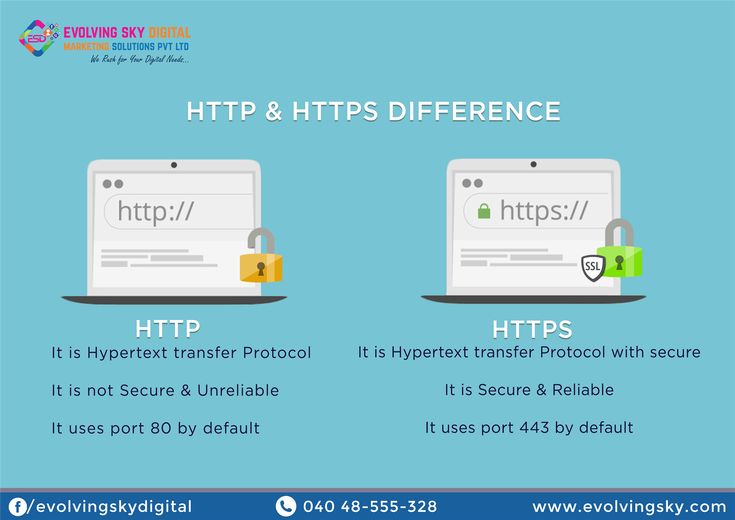 Что касается веб-сайтов, передача между браузером и веб-сервером защищена. Особенно, когда речь идет об электронной коммерции и онлайн-банкинге, где большое количество конфиденциальной и конфиденциальной информации регулярно передается между разными сторонами, использование сертификата SSL или сертификата TLS («безопасность транспортного уровня») просто неизбежно.
Что касается веб-сайтов, передача между браузером и веб-сервером защищена. Особенно, когда речь идет об электронной коммерции и онлайн-банкинге, где большое количество конфиденциальной и конфиденциальной информации регулярно передается между разными сторонами, использование сертификата SSL или сертификата TLS («безопасность транспортного уровня») просто неизбежно.
Вот несколько примеров типов конфиденциальных данных, которые должны быть защищены шифрованием SSL/TLS:
- Регистрационные данные : имена, адреса, адреса электронной почты, номера телефонов
- Данные для входа : адреса электронной почты и пароли
- Платежная информация : номера кредитных карт, банковские реквизиты
- Формы для ввода данных
- Документы клиентов
Использование SSL/TLS помогает защитить общение от тех, кто хочет отслеживать или манипулировать личными данными.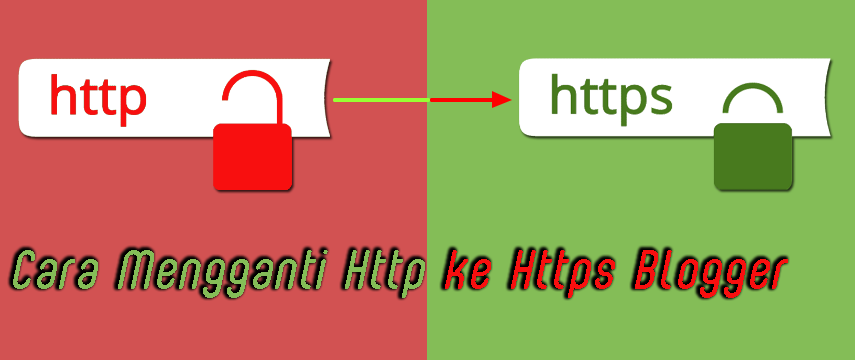
Что такое HTTPS?
HTTPS («безопасный транспортный протокол гипертекста») — это протокол , используемый для безопасной передачи данных , тогда как HTTP относится к незащищенному варианту. С веб-сайтами HTTP все передаваемые данные потенциально могут быть прочитаны или изменены злоумышленниками, и пользователи никогда не смогут на самом деле быть уверены, были ли данные их кредитной карты отправлены предполагаемому онлайн-продавцу или хакеру. HTTPS шифрует данные и проверяет подлинность запросов. Этот процесс осуществляется с помощью сертификата SSL или более сложного сертификата TLS. Другими словами, это комбинация HTTP и SSL/TLS. Большинство экспертов сходятся во мнении, что вместо SSL следует использовать TLS. Иногда термины взаимозаменяемы, даже если имеется в виду TLS.
Краткий обзор преимуществ использования SSL/TLS и HTTPS:
- Защита данных и безопасность для клиентов и партнеров
- Минимальный риск кражи данных и злоупотребления личной информацией
- Положительный фактор ранжирования в Google
- Позволяет использовать HTTP/2 для повышения производительности веб-сайта
- Сертификаты легко распознаются пользователями и помогают завоевать доверие
Зарегистрируйте доменное имя
Создайте свой бренд на отличном домене, включая SSL и личного консультанта!
Частная регистрация
Круглосуточная поддержка 7 дней в неделю
Электронная почта
Бесплатные и платные SSL/TLS: бесплатный или платный сертификат?
Чтобы перевести свой веб-сайт на SSL/TLS, вам потребуется сертификат SSL/TLS.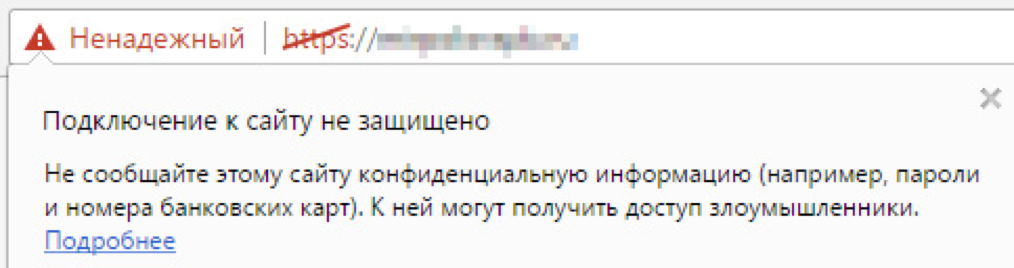 С момента запуска в 2015 году некоммерческая организация Let’s Encrypt предоставляет бесплатную и простую в установке альтернативу классическим платным сертификатам. Таким образом, при преобразовании веб-сайта в HTTPS теперь у вас есть выбор между бесплатным или платным SSL/TLS. Но вы должны знать, что сертификаты бесплатной версии, как правило, все чаще используются преступниками для создания более надежных фишинговые сайты — сайты, которые на первый взгляд напоминают авторитетные сайты.
С момента запуска в 2015 году некоммерческая организация Let’s Encrypt предоставляет бесплатную и простую в установке альтернативу классическим платным сертификатам. Таким образом, при преобразовании веб-сайта в HTTPS теперь у вас есть выбор между бесплатным или платным SSL/TLS. Но вы должны знать, что сертификаты бесплатной версии, как правило, все чаще используются преступниками для создания более надежных фишинговые сайты — сайты, которые на первый взгляд напоминают авторитетные сайты.
В общем, следующие особенности отличают бесплатные SSL/TLS-сертификаты от платных:
- Срок действия: Основное различие между бесплатными и платными SSL/TLS заключается в продолжительности их действия. В то время как большинство платных сертификатов действительны от 12 до 24 месяцев, срок действия бесплатных сертификатов обычно истекает через 90 дней, после чего их необходимо заменить.
- Техническое обслуживание: Выбрав платный сертификат, вы получите все инструменты для управления им и его обслуживания.
 Если вы не купите надстройки, вы не получите такой сервис с бесплатным сертификатом SSL/TLS, который может потребовать больше практического администрирования.
Если вы не купите надстройки, вы не получите такой сервис с бесплатным сертификатом SSL/TLS, который может потребовать больше практического администрирования. - Привязка к домену: Бесплатный сертификат SSL/TLS может быть создан только для одного домена, к которому он привязан. Если вместо этого вы выбираете платный SSL/TLS, вы можете воспользоваться перекрывающимися доменами сертификатами, которые можно применять к нескольким веб-проектам.
- Представление в адресной строке : Когда вы выбираете платный сертификат, вы обычно можете указать это как часть своего веб-адреса в строке браузера. Бесплатные сертификаты SSL/TLS помечены как проекты HTTPS, но их нельзя персонализировать для вашего веб-сайта или названия компании.
Преобразование веб-сайтов в протокол HTTPS: самые важные шаги
Разработчики могут настроить шифрование SSL/TLS для вновь разрабатываемых веб-сайтов, и есть даже варианты для изменения существующих страниц на HTTPS без особых усилий.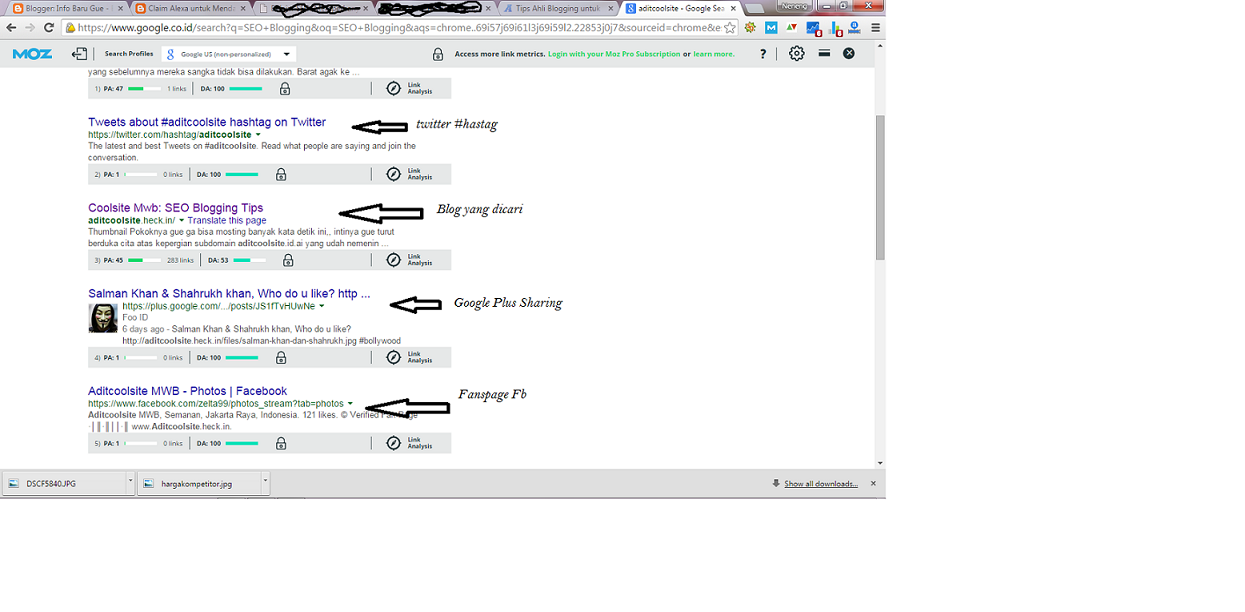 Первый шаг одинаков для обоих сценариев и включает в себя получение SSL-сертификат для соответствующего домена.
Первый шаг одинаков для обоих сценариев и включает в себя получение SSL-сертификат для соответствующего домена.
3 способа присутствовать и развиваться в Интернете
Получите доступ к собственному домену. Завоюйте доверие с помощью собственного адреса электронной почты. Привлекайте посетителей с помощью собственного веб-сайта.
Получение SSL/TLS-сертификата
SSL-сертификат — это своего рода идентификатор веб-сайта, полученный через официальный центр сертификации или CA. В обязанности ЦС входит подтверждение подлинности сертификата, а также подтверждение его подлинности. SSL-сертификаты хранятся на сервере и доступны при каждом посещении веб-сайта с HTTPS. Есть различных типов серверных сертификатов , различаются по своей идентификации :
- Сертификаты, проверенные проверкой домена (DV) — бесплатные и платные
Эти сертификаты имеют самый низкий уровень аутентификации.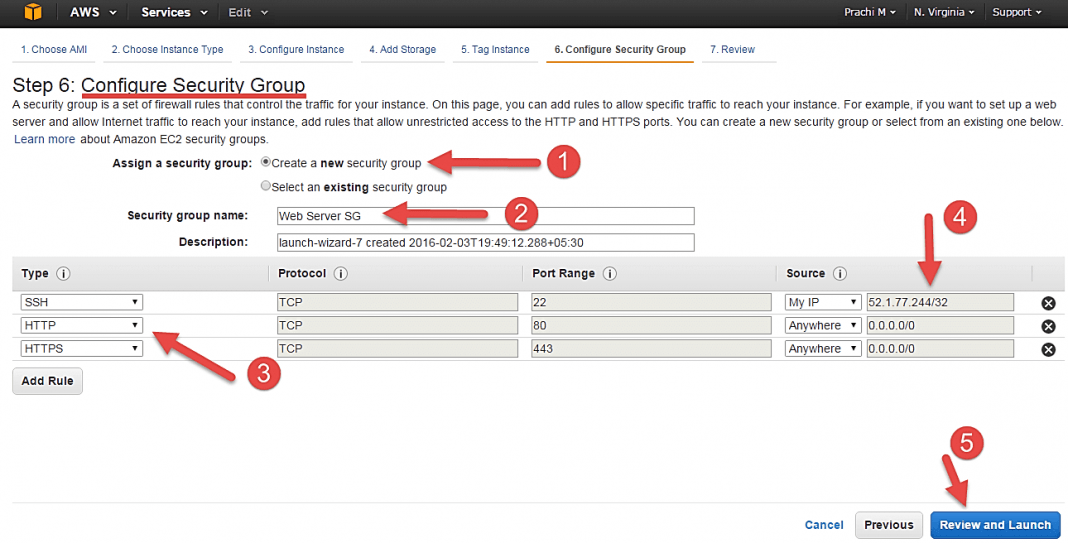 Для этой меры ЦС только проверяет, владеет ли заявитель доменом, для которого должен быть выдан сертификат. Информация о компании не проверяется во время этого процесса, поэтому остается некоторый остаточный риск при проверке домена. Поскольку необходимо проверить только один фактор, сертификаты обычно быстро настраиваются ЦС, что делает его самым дешевым из трех типов сертификатов SSL. Часто они совершенно бесплатны (Let’s Encrypt).
Для этой меры ЦС только проверяет, владеет ли заявитель доменом, для которого должен быть выдан сертификат. Информация о компании не проверяется во время этого процесса, поэтому остается некоторый остаточный риск при проверке домена. Поскольку необходимо проверить только один фактор, сертификаты обычно быстро настраиваются ЦС, что делает его самым дешевым из трех типов сертификатов SSL. Часто они совершенно бесплатны (Let’s Encrypt).
Сертификаты с проверкой домена лучше всего подходят для веб-сайтов, которые меньше полагаются на свою репутацию в области безопасности и известны тем, что не имеют мошенников или мошенников.
- Сертификаты, проверенные проверкой организации (OV) — платно
Этот тип проверки обеспечивает более полную аутентификацию. В дополнение к владению доменом CA проверяет соответствующую информацию, такую как документы компании. Информация, проверенная ЦС, доступна посетителям веб-сайта, что повышает прозрачность сайта. Несколько требовательный характер этого сертификата означает, что выдача SSL-сертификата такого типа может занять больше времени и стоить дороже. Однако пользователи получают более высокий уровень безопасности.
Несколько требовательный характер этого сертификата означает, что выдача SSL-сертификата такого типа может занять больше времени и стоить дороже. Однако пользователи получают более высокий уровень безопасности.
Этот сертификат лучше всего подходит для веб-сайтов, на которых выполняются транзакции с низким уровнем безопасности.
- Сертификат, подтвержденный расширенной проверкой (EV) — платный
Этот сертификат имеет самый высокий и самый полный уровень аутентификации. В отличие от сертификатов, проверяемых организацией, этот процесс требует еще более тщательной проверки информации о компании. Более того, этот сертификат выдается только центрами сертификации, уполномоченными на это. Этот исчерпывающий обзор компании обеспечивает самый высокий уровень безопасности среди всех сертификатов и дополнительно повышает доверие к веб-сайту. После этого этот сертификат также является самым дорогостоящим из трех.
Этот сертификат идеально подходит для веб-сайтов, которые имеют дело с информацией о кредитных картах или другими конфиденциальными данными.
Следующая инфографика может помочь вам определить, какой сертификат SSL/TLS вам нужен:
Copyright by Symantec CorporationЩелкните здесь, чтобы загрузить инфографику о различных SSL-сертификатах.
Сертификаты SSL от IONOS
Защитите свой домен и завоюйте доверие посетителей с помощью веб-сайта с шифрованием SSL!
Простая активация
Проверенная безопасность
Круглосуточная помощь
Установка и настройка
Следующий шаг включает установку сертификата SSL/TLS на сервер . Хостинг-провайдеры часто заботятся об этом шаге. Клиентская зона на сайте провайдера позволяет пользователям напрямую подавать заявку на получение необходимого сертификата, который затем добавляется провайдером. Как клиент IONOS , вы можете легко добавить сертификат SSL/TLS к существующему пакету веб-хостинга, выполнив шаги, описанные в разделе 9. 0175 Центр управления . Для многих пакетов сертификат также включен, и установка зависит от поставщика. Как правило, поставщики или поставщики сертификатов предоставляют соответствующие руководства по установке. Для бесперебойной установки необходимы следующие пункты:
0175 Центр управления . Для многих пакетов сертификат также включен, и установка зависит от поставщика. Как правило, поставщики или поставщики сертификатов предоставляют соответствующие руководства по установке. Для бесперебойной установки необходимы следующие пункты:
- Правильные сертификаты
- Правильное шифрование
- Соответствующая конфигурация сервера
Ошибки и проблемы при переходе на HTTPS
При преобразовании веб-присутствия следует избегать некоторых ошибок. Если вы прислушаетесь к этому совету, вам не придется иметь дело с потерей рейтинга или недоступными сайтами.
Владельцы веб-сайтов, желающие перевести свои сайты на SSL/TLS, должны поэтому:
- Избегать сертификатов с истекшим сроком действия: недействительный или просроченный сертификат SSL может привести к появлению предупреждающих сообщений в окне браузера. Это отправляет неправильное сообщение пользователю и потенциально может снизить посещаемость веб-сайта.

- Настройка правильной переадресации: во избежание дублирования контента веб-мастер должен настроить правильную переадресацию 301. Это помогает поисковым системам избежать ловушки оценки HTTP-сайта и HTTPS-сайта как двух разных веб-сайтов и ожидания от них разного контента в процессе.
- Согласование рекламных аккаунтов (Google AdWords, Bing Ads и т. д.): встраивание незашифрованного контента (изображений, скриптов и т. д.) в HTTPS-сайт вызывает появление предупреждающего сообщения при доступе пользователя к веб-сайту, что может его нервировать. В частности, это может привести к проблемам при размещении рекламы, так как большинство рекламных объявлений рассылается в незашифрованном виде, что делает еще более важным обеспечить правильное согласование ваших учетных записей.
- Преобразование инструментов для веб-мастеров и Google Analytics: теоретически, версия HTTP и версия HTTPS на самом деле являются двумя разными веб-сайтами; Вот почему вариант HTTPS также необходимо зарегистрировать в Инструменте для веб-мастеров.

- Обновление XML-карты сайта: карту сайта также необходимо обновить и зарегистрировать в Инструменте для веб-мастеров.
- Проверка внешних и внутренних ссылок: Несмотря на то, что переадресация 301 может предотвратить повреждение ссылок, все внутренние ссылки следует изменить после перехода на протокол HTTPS. В зависимости от того, как контент добавляется в CMS, выполнение этого шага вручную может оказаться неизбежной рутиной. Для внешних ссылок лучше настроить наиболее важные ссылки (например, те, которые имеют значительный авторитет страницы) на новый HTTPS-адрес.
Доменные имена за 1 доллар
Зарегистрируйте отличные TLD менее чем за 1 доллар в первый год.
Зачем ждать? Получите свое любимое доменное имя сегодня!
Соответствующий адрес электронной почты
Сертификат SSL
Поддержка 24/7/365 перевод вашего сайта на https.
Контрольный список SSL-переключателя (краткий)
Контрольный список SSL-переключателя (длинный)
Как сайты проверяются на наличие действительных сертификатов?
Веб-сайты, зашифрованные с помощью действительного SSL-сертификата, могут быть признаны таковыми по их URL-адресу:
http s ://www.example.com
« s » в HTTP-протоколе URL означает « secure » и уведомляет пользователей о том, что сайт зашифрован сертификатом SSL/TLS. В зависимости от типа сертификата и браузера существуют и другие визуальные подсказки, относящиеся к безопасному шифрованию:
Маркировка стандарта безопасности SSL/TLS в различных браузерах Chrome, Firefox, Opera и Microsoft Edge С бесплатной проверкой SSL от IONOS , достаточно одного клика, и вы сможете проверить, правильно ли установлен ваш текущий SSL-сертификат и защищен ли ваш сайт от атак.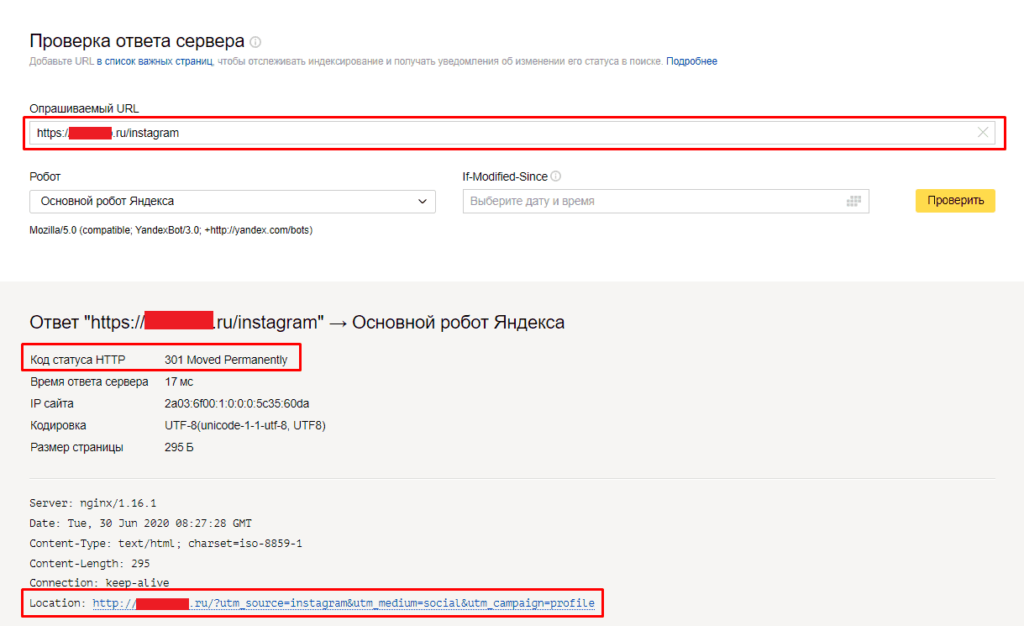
Бесплатная проверка SSL
Повышение доверия с помощью безопасных бизнес-сайтов
В дополнение к вышеупомянутым преимуществам SSL-шифрования, повышенное доверие пользователей к веб-сайту компании и, в конечном счете, к самой компании является убедительным аргументом в пользу настройки безопасный веб-сайт.
Джефф Барто, специалист по стратегии доверия в Symantec, объясняет, насколько важно доверие в Интернете и как оно влияет на все более высокие ожидания пользователей в отношении безопасности в Интернете.
В целях защиты вашей конфиденциальности видео не будет загружаться, пока вы не нажмете на него.
расшифровка
В следующем видео Джефф рекомендует три конкретных шага о том, что компании могут сделать, чтобы оправдать растущие ожидания пользователей в отношении безопасности веб-сайтов.
В целях защиты вашей конфиденциальности видео не будет загружаться, пока вы не нажмете на него.
расшифровка
- Интеграция знаков доверия в веб-сайт
Знаки доверия являются одним из наиболее распространенных показателей надежности сайта. Например, различные печати могут гарантировать безопасность данных, безопасные платежи или подтверждать, что сайт свободен от вредоносных программ 9.0032
- Добавление сертификатов с высоким уровнем безопасности
Сертификаты с высоким уровнем безопасности повышают доверие и дают пользователям визуальное представление о безопасности сайта прямо в строке браузера
- «Всегда на SSL»
Сертификат SSL/TLS должен отображаться на всех подстраницах домена, а не только на странице входа или в корзине. Это обеспечивает лучшую защиту пользователей на протяжении всего их посещения
Это обеспечивает лучшую защиту пользователей на протяжении всего их посещения
HTTPS и SEO
В последние несколько лет часто обсуждалось, положительно ли влияет переход веб-сайта на HTTPS на рейтинг в поисковых системах. В 2014 году Google объявил, что будет положительно оценивать сайты с безопасным соединением через HTTPS. Google обосновал свое решение тем, что хочет сделать Интернет более безопасным, предлагая владельцам веб-сайтов шифровать свои сайты без исключения. Согласно официальным заявлениям поискового гиганта, все веб-сайты, которые не зашифрованы, будут отмечены красным крестиком в браузере Chrome. До сих пор HTTP-сайты всегда отображались белым цветом, а HTTPS-сайты помечались зеленым замком. После этого шага HTTPS должен быть стандартизирован для всех веб-сайтов.
Независимо от планов Google, использование HTTPS посылает посетителям сообщение о качестве и профессионализме. Интернет-пользователи все больше узнают о некоторых тонкостях темы безопасности данных, а это означает, что даже неспециалисты могут распознать, является ли сайт безопасным или нет.
Хотите сделать свой сайт более безопасным? Узнайте больше о сертификатах SSL от IONOS и о том, как они повышают надежность вашего сайта.
- Создание сайта
- HTTP
- Security
- SSL
HPKP: What is behind the public-key pinning extension for HTTP
- Security
Сертификаты SSL/TLS играют все более важную роль в передаче конфиденциальных данных. Они гарантируют, что пакеты данных дойдут до нужного адресата без обходных путей. Проблемы возникают только тогда, когда пользователи Интернета преднамеренно перенаправляются с помощью недействительных сертификатов от сомнительных органов сертификации — сценарий, который можно предотвратить с помощью так называемого закрепления открытого ключа HTTP (HPKP).
HPKP: Что стоит за расширением для закрепления открытого ключа для HTTPERR_SSL_PROTOCOL_ERROR: как исправить ошибку Chrome
- Технические вопросы
Chrome — самый широко используемый в мире интернет-браузер. Приложение набирает очки не только в плане безопасности и скорости, но и благодаря таким функциям, как синхронизация пользовательских данных между устройствами. Но ошибки могут возникать даже при серфинге с чудо-оружием Google. Это может привести к сбою браузера или препятствовать доступу к определенным страницам. Сообщение об ошибке…
ERR_SSL_PROTOCOL_ERROR: как исправить ошибку Chrome Замена сертификатов SSL (Secure Socket Layer), затронутых недоверием браузера
Из-за недоверия сообщества браузеров к Symantec, Google Chrome и Mozilla Firefox решили не доверять веб-сайтам с SSL-сертификатами, выпущенными Symantec до 1 декабря 2017 года. В этой статье описаны шаги и важные ключевые даты, о которых должны знать операторы веб-сайтов, чтобы успешно обновить или заменить свои SSL-сертификаты до того, как их веб-сайт будет отмечен предупреждением. ..
..
SSL-сертификаты: что это такое и для чего они нужны Безопасность в Интернете всегда имеет первостепенное значение: независимо от того, запускаете ли вы веб-сайт самостоятельно или просто просматриваете веб-страницы, вы всегда должны понимать основы интернет-безопасности. Здесь мы подробно объясним, что такое SSL-сертификаты, для чего они вам нужны и какие существуют типы сертификатов.
SSL-сертификаты: что это такое и для чего они нужныЧто такое браузер?
- Веб-разработка
Google Chrome, Mozilla Firefox и другие браузеры — это ворота в Интернет. Но что такое браузер и как он работает? Обычно бесплатное программное обеспечение браузера собирает для нас коды, изображения и другие ресурсы таким образом, чтобы мы могли просматривать веб-сайты и совершать покупки в интернет-магазинах. В дополнение к стандартным элементам, которые есть в каждом браузере, есть дополнительные функции и…
В дополнение к стандартным элементам, которые есть в каждом браузере, есть дополнительные функции и…
Как перейти с http на https
В нашем блоге мы писали о Google Chrome и о том, как он будет вести себя в будущем в отношении сайтов, которые не используют безопасное соединение https.
В этой статье мы рассмотрим, как переключиться с http на https с помощью WordPress за несколько простых шагов.
Независимо от того, используете ли вы CMS, такую как WordPress или Joomla, или создали статический HTML-сайт, вам необходимо внести изменения, чтобы обеспечить безопасное соединение HTTPS для всех посетителей вашего веб-сайта.
Компания Google приложила немало усилий, чтобы сделать Интернет более безопасным. Использование безопасного соединения имеет преимущества SEO и более точные реферальные данные.
По сути, если вы хотите переключиться с http на https, сейчас самое время это сделать.
Содержание
Многие наши клиенты после активации зашифрованного соединения для своего веб-сайта спрашивают нас, как они могут просматривать свой веб-сайт через https, а не через http.
Но сначала давайте посмотрим, что такое HTTPS и почему для вашего сайта важно выполнить этот шаг.
Что такое HTTPS?
HTTPS — это аббревиатура от Hyper Text Transfer Protocol Secure, которая представляет собой протокол для защиты связи между браузерами и серверами.
На изображении ниже мы показываем разницу между безопасным и незащищенным соединением.
Различия в связи между http и httpsКак видите, связь между браузером и сервером зашифрована. Это предотвращает чтение и изменение данных хакерами во время обмена данными между сервером и браузером.
Таким образом, даже если хакер сможет перехватить ваше сообщение, он не сможет его прочитать благодаря шифрованию.
Вот почему использование защищенного соединения необходимо при обмене конфиденциальной личной информацией. Любой веб-сайт, который использует учетные данные для входа, должен использовать безопасное соединение.
Как работает HTTPS
HTTPS шифрует всю связь между браузером и сервером, используя протокол шифрования.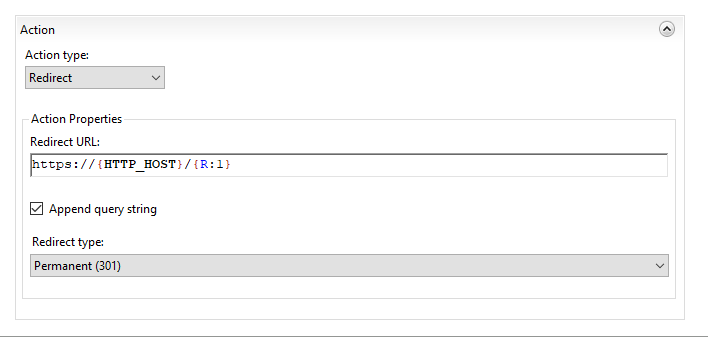 Этот протокол называется Transport Layer Security (TLS), ранее известный как Secure Sockets Layer (SSL).
Этот протокол называется Transport Layer Security (TLS), ранее известный как Secure Sockets Layer (SSL).
Этот протокол защищает связь с помощью системы, называемой инфраструктурой асимметричного открытого ключа.
В этой системе используются два разных ключа для шифрования связи между сторонами:
- Закрытый ключ: этот ключ хранится у оператора сайта и не разглашается. Он используется для расшифровки информации, зашифрованной браузером с помощью открытого ключа.
- Открытый ключ: этот ключ доступен всем, кто хочет взаимодействовать с сайтом. Информация, зашифрованная этим ключом, может быть расшифрована только с помощью закрытого ключа.
Технически HTTPS — это не что иное, как HTTP-соединение, использующее шифрование TSL/SSL.
Когда пользователь подключается к веб-странице, страница отправляет свой SSL-сертификат, содержащий открытый ключ, необходимый для запуска безопасного сеанса.
В этот момент браузер и сервер выполняют процесс, называемый рукопожатием SSL/TSL, который представляет собой серию сообщений, направленных на установление безопасного соединения.
Внедрение HTTPS
Со временем все больше и больше веб-сайтов используют безопасное соединение HTTPS. На Builtwith мы видим темпы внедрения.
90,99% из 10 000 лучших сайтов по всему миру используют SSL.
87,05% из 100 000 лучших веб-сайтов по всему миру используют SSL.
70,47% первого миллиона веб-сайтов в мире используют SSL.
На этих графиках мы также видим, как с годами все больше и больше веб-сайтов используют это безопасное соединение.
Moszcast показывает нам, что 97,5% запросов выполняются через https, что значительно больше, чем 26% в январе 2016 года и 77% в феврале 2018 года.
Google также движется в этом направлении, пытаясь добиться 100% шифрования своих продуктов:
По данным Firefox и Let’s Encrypt, более 80% веб-сайтов в настоящее время загружаются через безопасное соединение. Значительный рост по сравнению с 27% в 2014 году.
Конечно, мы не рекомендуем использовать HTTPS только потому, что все так делают. У использования HTTPS есть преимущества, давайте посмотрим, в чем они заключаются.
У использования HTTPS есть преимущества, давайте посмотрим, в чем они заключаются.
Какие преимущества дает использование HTTPS?
Как я упоминал ранее, использование безопасного соединения HTTPS имеет несколько преимуществ, поэтому давайте посмотрим, почему мы должны решить использовать его на нашем веб-сайте.
На мой взгляд, это один из тех случаев, когда действительно лучше спросить себя, почему нет. В настоящее время большинство хостингов предлагают SSL-сертификат, включенный в стоимость, и мы, очевидно, в их числе. Следуя этому руководству в несколько простых шагов, вы сможете настроить WordPress для правильного использования HTTPS, так почему бы вам не использовать безопасное решение? Но давайте посмотрим, какую пользу это нам все-таки принесет.
Охрана
Нет необходимости в лишнем объяснении. Основная причина, по которой вы хотите использовать зашифрованное соединение, — это вопросы безопасности.
Как я объяснил выше, использование зашифрованного решения обеспечивает безопасность при передаче личных данных пользователей.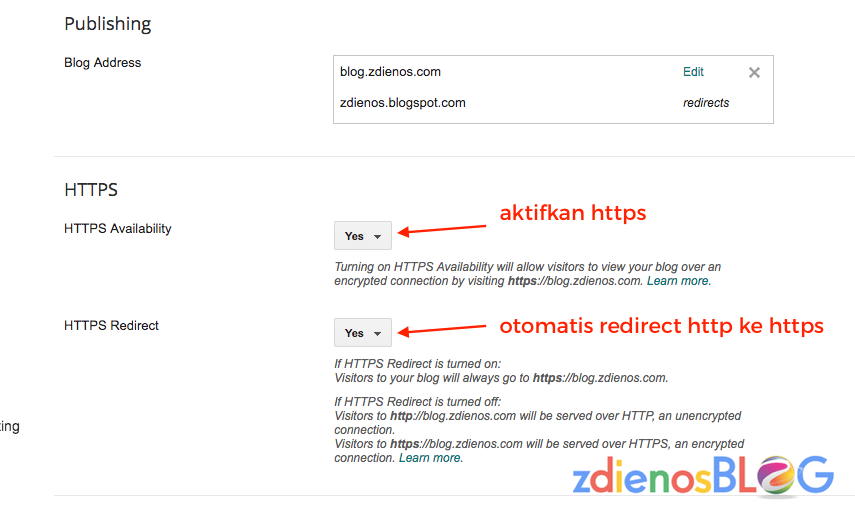 По этой причине надлежащее использование безопасного соединения настоятельно рекомендуется (хотя и не требуется по закону) на всех веб-сайтах, которые обрабатывают конфиденциальные пользовательские данные, например, на сайтах электронной коммерции.
По этой причине надлежащее использование безопасного соединения настоятельно рекомендуется (хотя и не требуется по закону) на всех веб-сайтах, которые обрабатывают конфиденциальные пользовательские данные, например, на сайтах электронной коммерции.
Даже если ваш веб-сайт не обрабатывает личные данные пользователей, например, это простой блог, вам наверняка придется время от времени входить в систему, чтобы добавлять или редактировать контент. В этом случае ваш пароль будет отправлен в открытом виде, если вы используете HTTP вместо HTTPS, в результате чего вы можете стать жертвой атаки «человек посередине», и хакер может получить доступ к вашему веб-сайту.
Производительность
При использовании HTTPS вы можете использовать HTTP/2, что позволяет параллельную загрузку файлов.
Помимо HTTP/2, вы можете использовать сжатие HPACK с шифрованием Хаффмана, push-сервером и расширением ALPN.
Раньше использование зашифрованного соединения добавляло нагрузку на сервер, но теперь это явление значительно уменьшилось.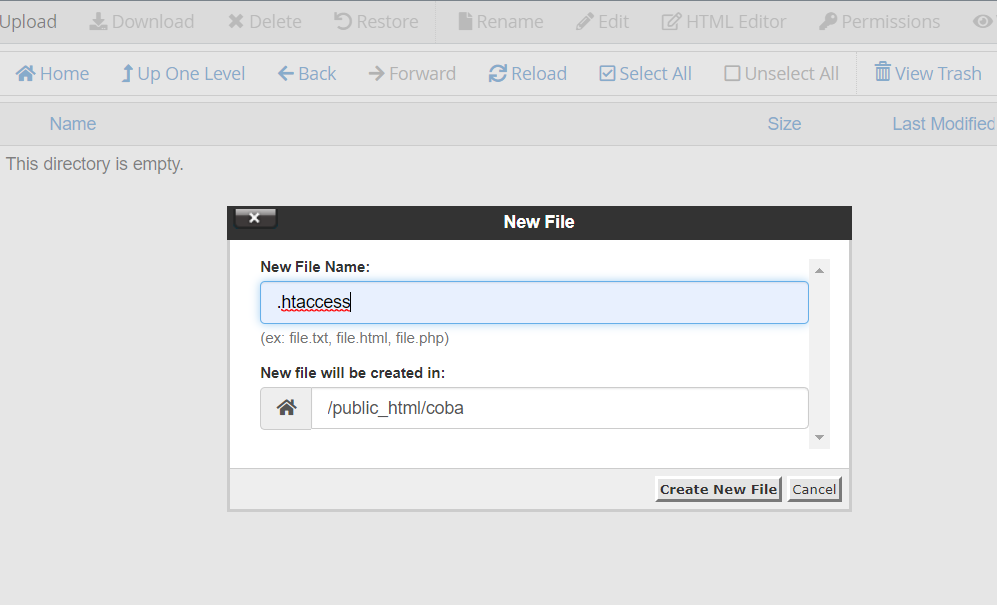
SEO
С 2014 года Google заявляет, что HTTPS является фактором ранжирования. Хотя этот фактор имеет меньший вес, чем другие, его стоит использовать, чтобы попытаться победить конкурентов или, по крайней мере, не отстать в мире, где подавляющее большинство веб-сайтов используют зашифрованное соединение.
Анализ 1 миллиона URL-адресов, проведенный Мэтью Барби, указывает на корреляцию между верхними позициями и внедрением HTTP.
Реферал
Если вы используете Google Analytics, вы можете увидеть рефералы, то есть с каких страниц приходят ваши пользователи.
Если пользователь переходит с веб-сайта с HTTPS-подключением на ваш сайт по HTTP, реферал теряется, и этот пользователь будет рассматриваться как прямой трафик.
Однако, если пользователь переходит со страницы с HTTP на страницу с HTTPS, реферал передается.
Поэтому, если вы хотите получать более точную информацию в Google Analytics, убедитесь, что вы правильно используете HTTPS.
Trust
Опрос Globalsign показывает, что 28,9% посетителей ищут зеленый замок в адресной строке браузера. Кроме того, 77% обеспокоены тем, что их данные могут быть перехвачены и использованы.
Вы можете использовать это в своих интересах, придав своим пользователям больше уверенности, отобразив зеленый замок в браузере.
Предупреждения браузера
На сегодняшний день практически все браузеры показывают предупреждение, если соединение не защищено. Как я упоминал в предыдущем абзаце, многие пользователи беспокоятся о своих данных, и предупреждение о незащищенном сайте, отображаемое в браузере, определенно не способ завоевать их доверие.
Какой сертификат выбрать
Позвольте мне начать с того, что на всех учетных записях хостинга SupportHost у вас есть бесплатный SSL-сертификат от Let’s Encrypt. Это автоматически активируется сервером в час ночи. Обратите внимание, что для создания SSL-сертификата домен должен правильно указывать на сервер.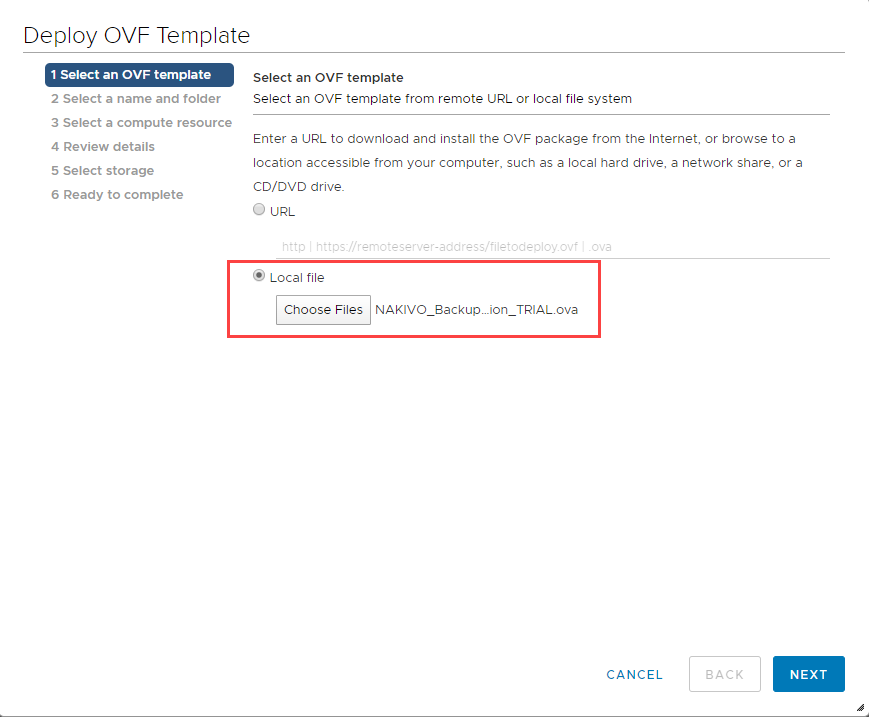
Если у вас есть особые потребности, вы можете выбрать один из наших платных SSL-сертификатов. В другой статье я подробно рассказываю, как выбрать SSL-сертификат. Давайте посмотрим, в чем разница между различными платными сертификатами.
Проверка домена: это самые дешевые SSL-сертификаты, которые подтверждают домен по электронной почте или DNS. Они позволяют вам создать SSL-сертификат за несколько минут без необходимости отправлять какую-либо документацию.
Проверка организации: этот тип сертификата подтверждает вашу организацию/компанию. Обычно проверка занимает 2-3 дня и требуется документация.
Расширенная проверка: этот сертификат требует расширенной проверки от вашей компании, а время выпуска составляет 2–7 дней. Этот тип сертификата позволяет вам иметь зеленую полосу, которую можно увидеть на некоторых крупных веб-сайтах и банковских сайтах.
Как установить SSL-сертификат
Если ваш сайт размещен у нас, вам не нужно ничего делать. Сертификат устанавливается автоматически на наши серверы.
Сертификат устанавливается автоматически на наши серверы.
Каждую ночь в час дня система проверяет и если ваш домен указывает на сервер сертификат генерируется автоматически.
В некоторых случаях необходимо сгенерировать сертификат вручную, например, если ваш сайт уже в сети и вы не можете ждать до следующего дня, потому что ваш сайт показывает ошибку.
В этом случае вы можете сгенерировать бесплатный сертификат вручную, но вам все равно нужно убедиться, что домен правильно указывает на сервер.
Если вы решили использовать платный SSL-сертификат, вы можете следовать руководству, в котором объясняется, как установить SSL-сертификат.
Переключение с http на https с помощью WordPress
Начнем с того, что если ваш сайт доступен через http и https по одному и тому же адресу, возможно, Google накажет его как дублирующий контент. Очевидно, что этой ситуации следует избегать, поэтому давайте теперь посмотрим, как это сделать. Операция будет выполняться в два простых шага:
- Нам нужно заставить WordPress загружать весь контент, используя соединение https;
- Нам нужно установить 301 редирект с http-версии на https-версию, чтобы избежать дублирования контента;
В первую очередь нам нужно сделать полную резервную копию сайта на случай, если что-то пойдет не так в процессе.
Если вам это нужно, я опубликовал видеоурок, в котором объясняется, как выполнять эти операции.
Первый шаг — изменить URL-адрес WordPress с http на https. WordPress сохраняет эту информацию в базе данных, и в некоторых случаях эти настройки сериализуются, а это означает, что если мы выполним простой «найти и замени» в базе данных, мы можем создать проблемы с отображением на веб-сайте, потому что мы собираемся повредить сериализованные данные.
Но помимо настроек важно также изменить все вызовы ресурсов. Чтобы иметь возможность видеть зеленый замок в адресной строке нашего браузера, необходимо, чтобы все ресурсы были загружены с безопасным соединением. Речь идет об изображениях, таблицах стилей (CSS) и JavaScript.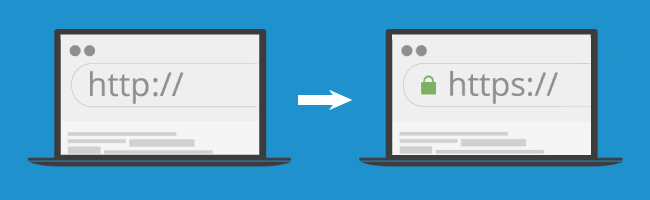
В большинстве случаев (если это не старая или плохо разработанная тема) таблицы стилей и CSS загружаются по тому же протоколу, который указан в настройках сайта. В этом случае, поскольку мы изменили все с помощью WP Migrate DB, эти файлы должны правильно использовать протокол https.
Вместо этого URL-адреса изображений, содержащихся в сообщении, «прописываются» в тексте сообщения с помощью HTML-кода. Эта операция «найти и заменить» позволит нам правильно изменить все URL-адреса изображений, а также остальные.
Давайте установим плагин WP Migrate DB от Delicious Brains через интерфейс WordPress и активируем его. Этот плагин позволит нам выполнить «найти и заменить» в базе данных и позаботится об изменении параметра, даже если данные сериализуются, не повреждая их. Вот почему этот плагин полезен как в этом случае для перехода с http на https, так и когда мы решаем изменить домен WordPress.
В качестве альтернативы вы можете использовать функцию WP-CLI для поиска и замены в базе данных.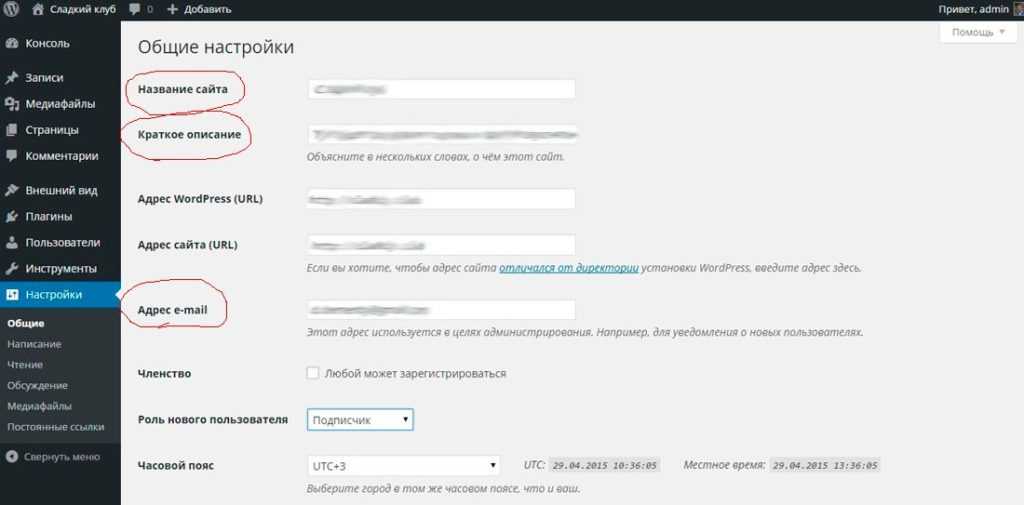 Опять же, изменения в базу данных вносятся без повреждения данных.
Опять же, изменения в базу данных вносятся без повреждения данных.
Итак, давайте перейдем на страницу плагина из Tools -> Migrate DB.
На следующем экране нажмите «Найти и заменить» (поскольку нас интересует не экспорт базы данных, а изменение URL-адреса нашей установки WordPress).
В текстовых полях ниже введите новый URL-адрес с префиксом https://. Например, в поле «Новый URL» введите https://domain.com.
ВАЖНО : поле, обведенное на изображении ниже, по умолчанию начинается с //. Нам нужно изменить его и изменить на https://, добавив «http:» перед двумя косыми чертами.
Если вы этого не сделаете, возникнет ошибка. Тогда поле должно быть https://domain.com. Поле «Путь к файлу» останется без изменений, так как мы не перемещаем установку WordPress, а только меняем URL-адрес, поэтому вам просто нужно скопировать и вставить во второй строке. Вы можете удалить поле пути, так как мы не будем вносить никаких изменений.
Теперь просто нажмите «Найти и заменить», и все готово. При использовании этого плагина все ссылки на https:// будут изменены на https://, тем самым настраивая WordPress для правильного использования безопасного соединения.
При использовании этого плагина все ссылки на https:// будут изменены на https://, тем самым настраивая WordPress для правильного использования безопасного соединения.
Настройка перенаправления с http на https с помощью WordPress
Теперь, когда наш сайт WordPress работает правильно с безопасным соединением https, нам нужно настроить перенаправление 301 (постоянное, удобное для поисковых систем перенаправление) с http-версии вашего веб-сайта на https версия.
Таким образом, все посетители будут перенаправлены на безопасную версию вашего сайта.
Этот шаг очень важен для того, чтобы Google понял, что сайт был навсегда перемещен с http на https. Кроме того, ссылки, указывающие на http-версию, будут перенаправлены на https-версию сайта без ссылочного веса.
Для этого вы можете добавить две строки кода в файл .htaccess внутри папки public_html:
RewriteCond %{HTTPS} off
RewriteRule (.*)$ https://www.dominio.it/$1 [L,R=301]. Очевидно, вам нужно будет заменить «www. miodominio.it» на ваше доменное имя. Если ваш домен не включает «www», вы не должны его использовать.
miodominio.it» на ваше доменное имя. Если ваш домен не включает «www», вы не должны его использовать.
Имейте в виду, что в зависимости от того, куда вы поместите код, он может не работать. Например, возможно, что если вы поместите его в конец файла, ваша директива не будет принята во внимание. Мы рекомендуем вставить эти две строки в начало файла, сразу после «RewriteEngine on», если он есть.
В качестве альтернативы вы можете использовать плагин, который сделает все за вас, как Really Simple SSL. С точки зрения производительности и обслуживания рекомендуется свести к минимуму количество плагинов, которые мы используем в нашей установке WordPress, по этой причине мы рекомендуем использовать код, показанный выше, для вставки в файл .htaccess.
Чтобы проверить, правильно ли вы настроили перенаправление, вы можете использовать онлайн-проверку перенаправления. Введите имя вашего домена с префиксом https:// и проверьте, правильно ли оно перенаправляется на защищенную версию.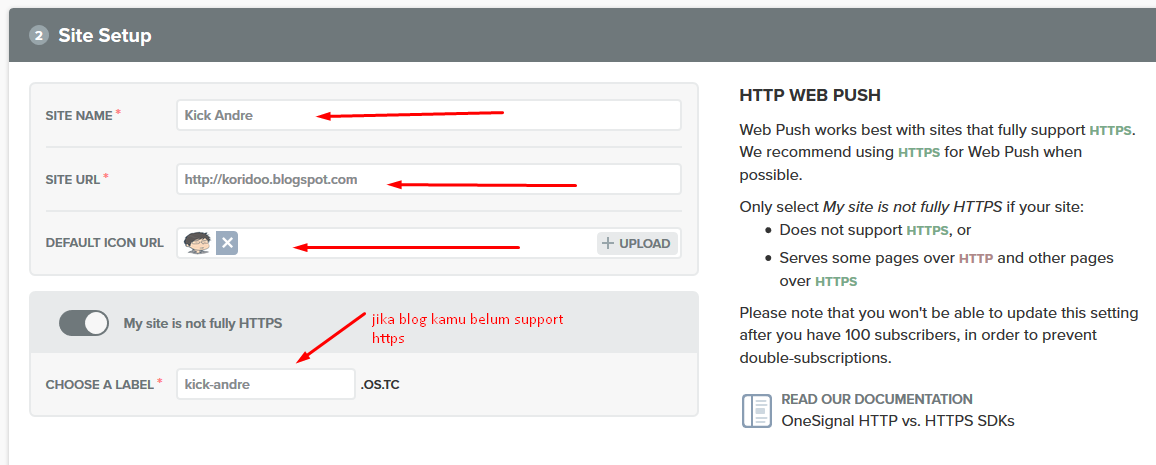
Убедитесь, что он действительно безопасен.
Выполнив эти шаги, вы сможете посетить свой веб-сайт. Сначала вы должны быть перенаправлены на https-версию, и вы должны увидеть зеленый замок слева от адреса (он может отличаться в зависимости от браузера).
В некоторых случаях у вас может быть другой значок, указывающий на то, что это небезопасный сайт, как вы видите на изображении выше с желтым треугольником опасности. Это означает, что некоторые ресурсы загружаются через незашифрованное соединение, и эта ошибка может быть вызвана загрузкой некоторых изображений или других ресурсов через http-соединение.
Проблема такого рода зависит не от хостинга, а от того, что WordPress загружает некоторые ресурсы, используя незащищенное соединение. Чтобы выяснить, что это за ресурсы, мы рекомендуем использовать бесплатный онлайн-инструмент Whynopadlock, а затем выяснить, какие ресурсы загружаются через небезопасное соединение, и исправить это в каждом конкретном случае.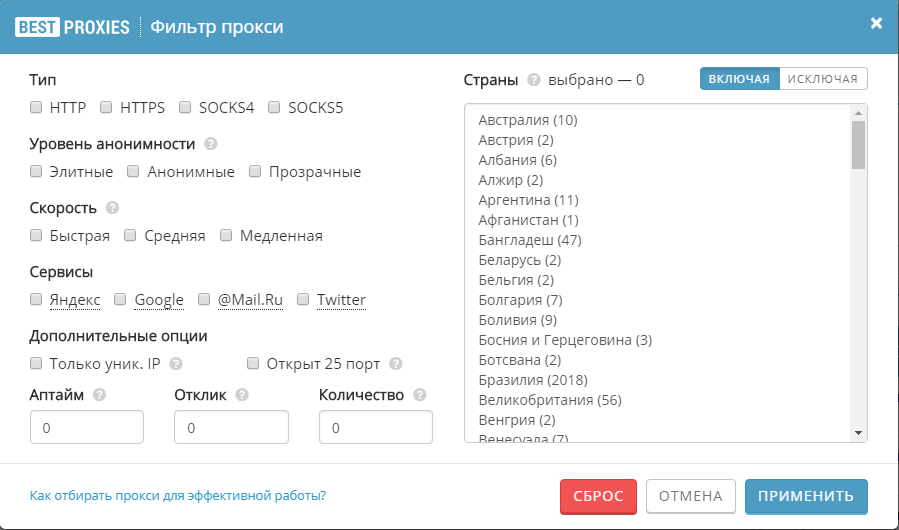

 Они подтверждают принадлежность домена заказчику. При этом пользователь сайта понимает, что оказался на безопасном сайте. Такой сертификат не содержит информации о владельце, поэтому сайт не считается безопасным для оказания коммерческих услуг.
Они подтверждают принадлежность домена заказчику. При этом пользователь сайта понимает, что оказался на безопасном сайте. Такой сертификат не содержит информации о владельце, поэтому сайт не считается безопасным для оказания коммерческих услуг.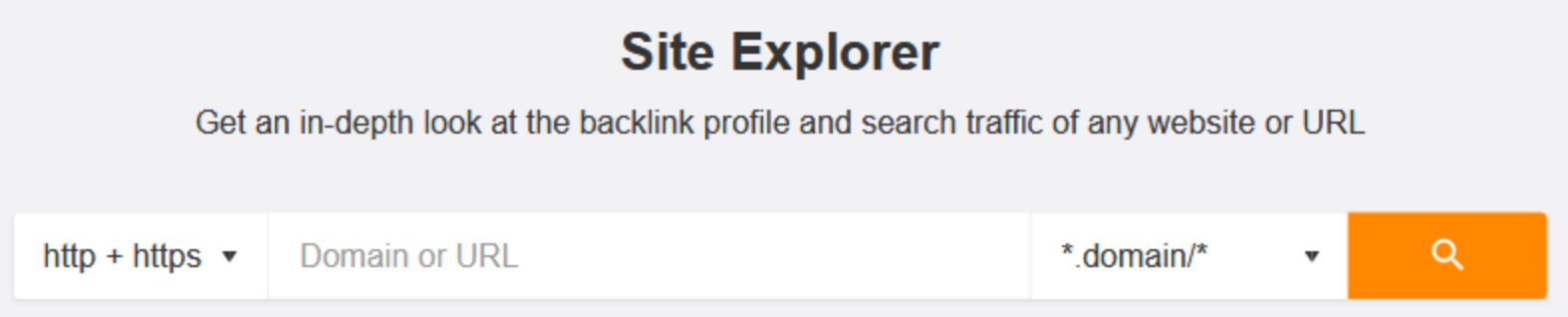
 Когда Центр сертификации проверит сведения о вашей организации, сертификат будет активирован. При этом центр может дополнительно запросить документы об организации. Подробнее в статье: Как активировать сертификаты: OrganizationSSL и ExtendedSSL?
Когда Центр сертификации проверит сведения о вашей организации, сертификат будет активирован. При этом центр может дополнительно запросить документы об организации. Подробнее в статье: Как активировать сертификаты: OrganizationSSL и ExtendedSSL?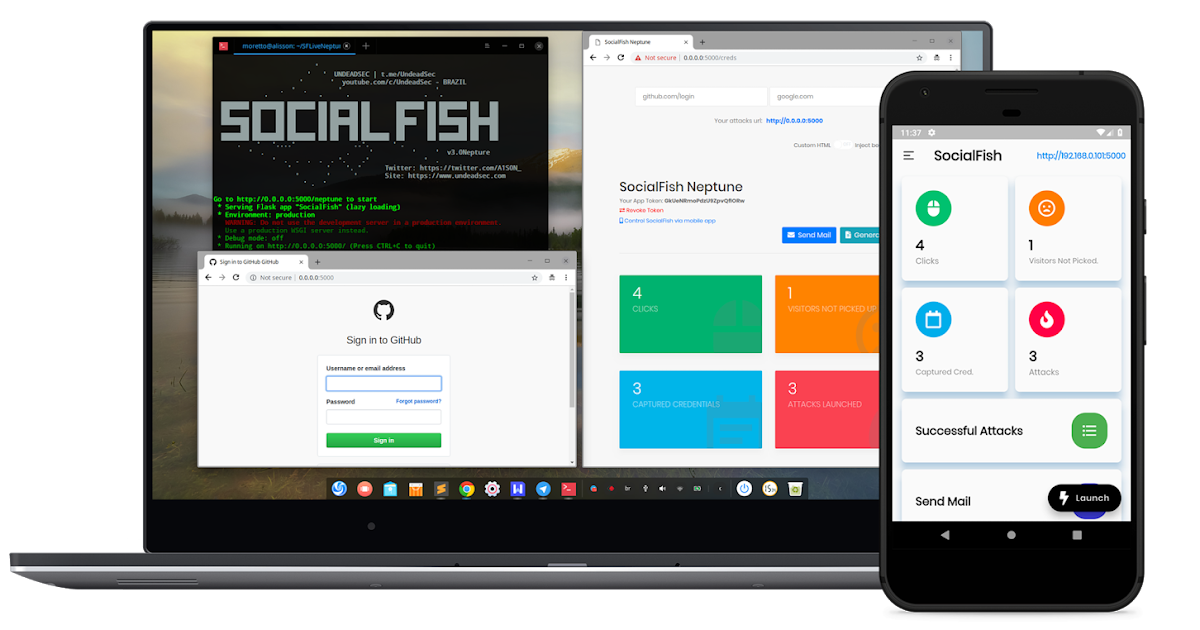 RU, то установка SSL-сертификата производится автоматически. Инструкция в статье: Работа с услугой Конструктор сайтов REG.RU.
RU, то установка SSL-сертификата производится автоматически. Инструкция в статье: Работа с услугой Конструктор сайтов REG.RU.
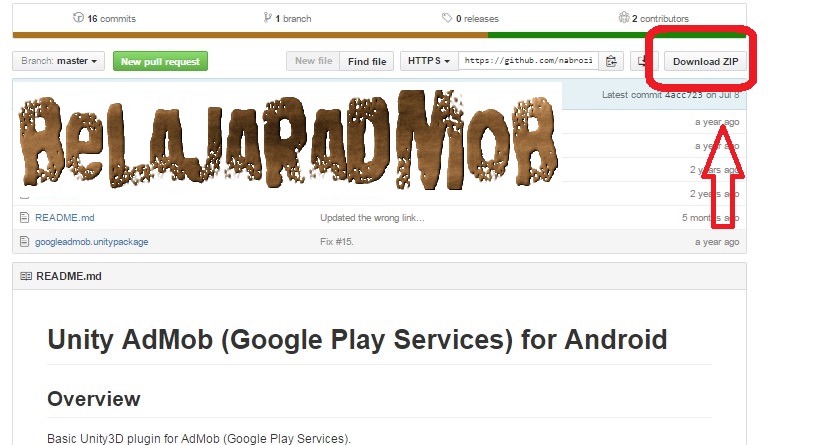 htaccess. Подробная инструкция в статье: Редирект с HTTP на HTTPS для Linux.
htaccess. Подробная инструкция в статье: Редирект с HTTP на HTTPS для Linux.
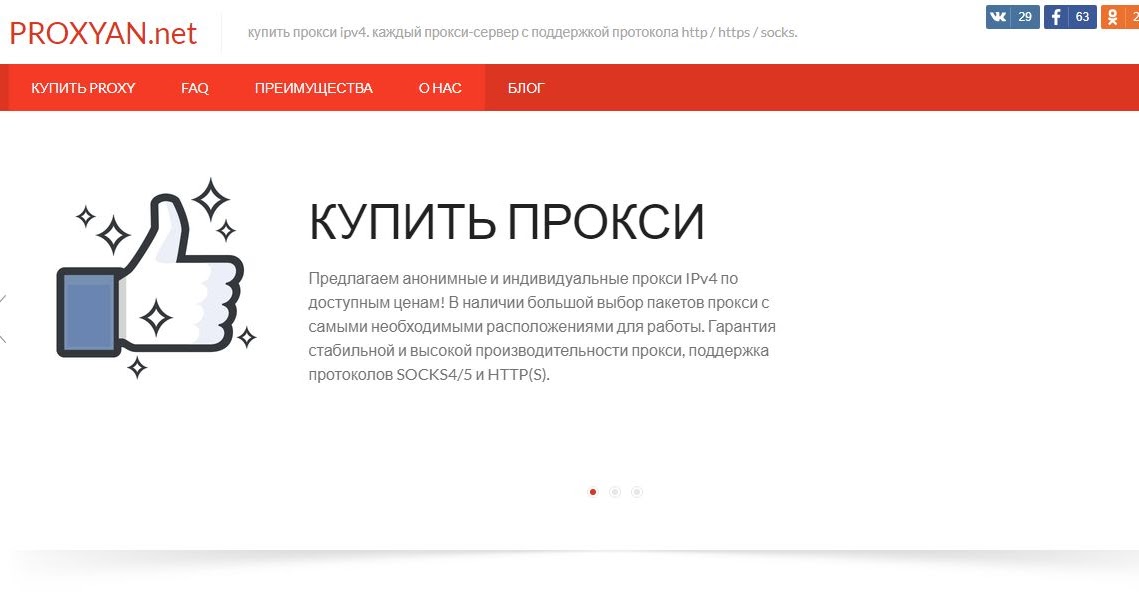
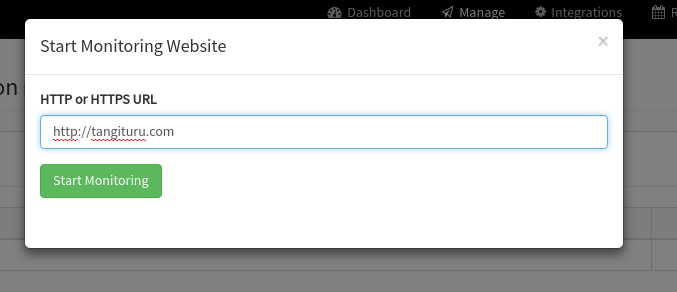 Сертификат можно установить автоматически в Личном кабинете или провести ручную настройку в панели управления.
Сертификат можно установить автоматически в Личном кабинете или провести ручную настройку в панели управления.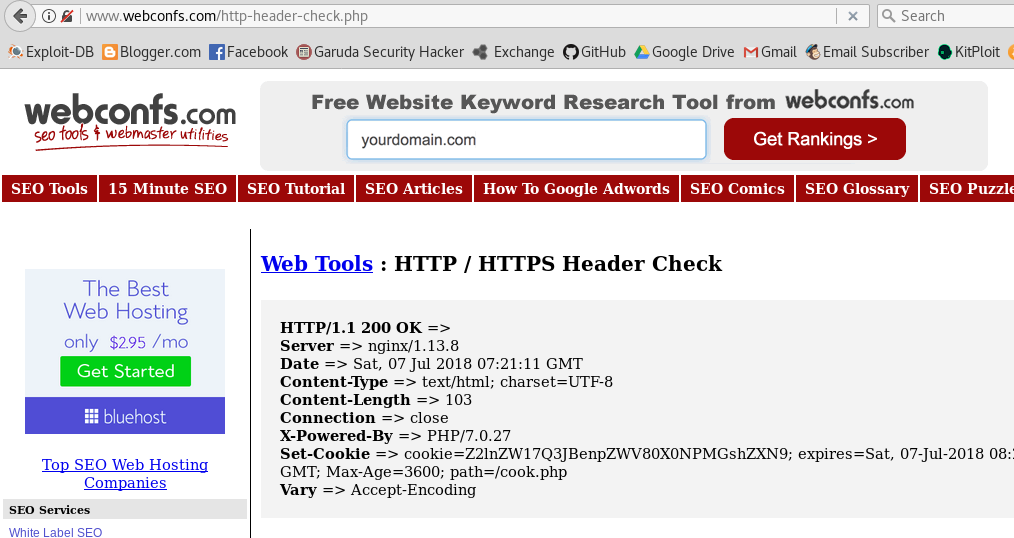 Нажмите Search:
Нажмите Search: Нажмите Сохранить:
Нажмите Сохранить:
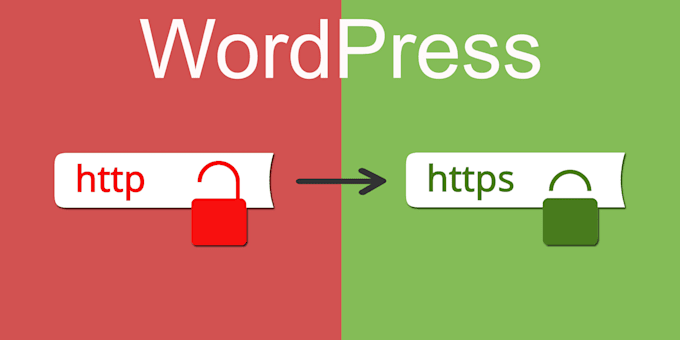 Мы будем развертывать это со временем, начиная с удаления формулировки «Безопасно» в сентябре 2018 года. А в октябре 2018 года мы начнем показывать красное предупреждение «небезопасно» , когда пользователи вводят данные на HTTP-страницах».
Мы будем развертывать это со временем, начиная с удаления формулировки «Безопасно» в сентябре 2018 года. А в октябре 2018 года мы начнем показывать красное предупреждение «небезопасно» , когда пользователи вводят данные на HTTP-страницах». Итак, будьте готовы следить за сайтом и быть доступным для возникающих проблем. И, может быть, не начинать эту задачу в пятницу в 15:00 — это не та задача.
Итак, будьте готовы следить за сайтом и быть доступным для возникающих проблем. И, может быть, не начинать эту задачу в пятницу в 15:00 — это не та задача.
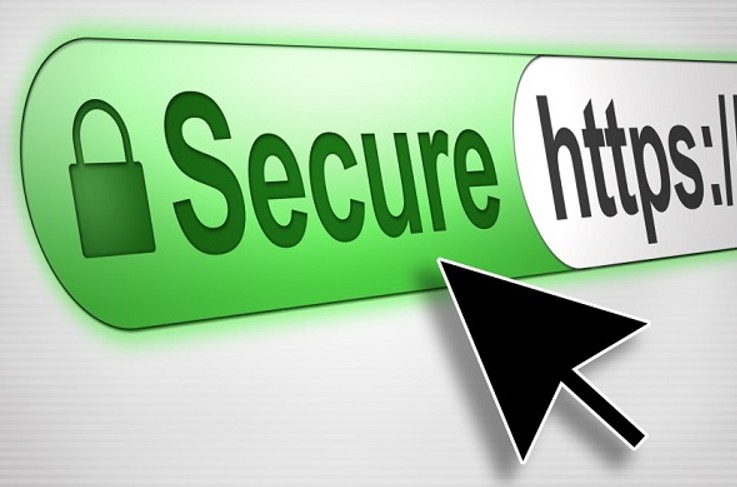 Поскольку сайты WordPress сильно различаются по своим плагинам кэширования, обратитесь за помощью к документации вашего плагина.
Поскольку сайты WordPress сильно различаются по своим плагинам кэширования, обратитесь за помощью к документации вашего плагина.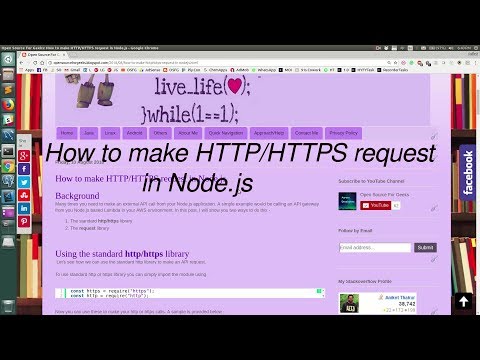 Если вы не купите надстройки, вы не получите такой сервис с бесплатным сертификатом SSL/TLS, который может потребовать больше практического администрирования.
Если вы не купите надстройки, вы не получите такой сервис с бесплатным сертификатом SSL/TLS, который может потребовать больше практического администрирования.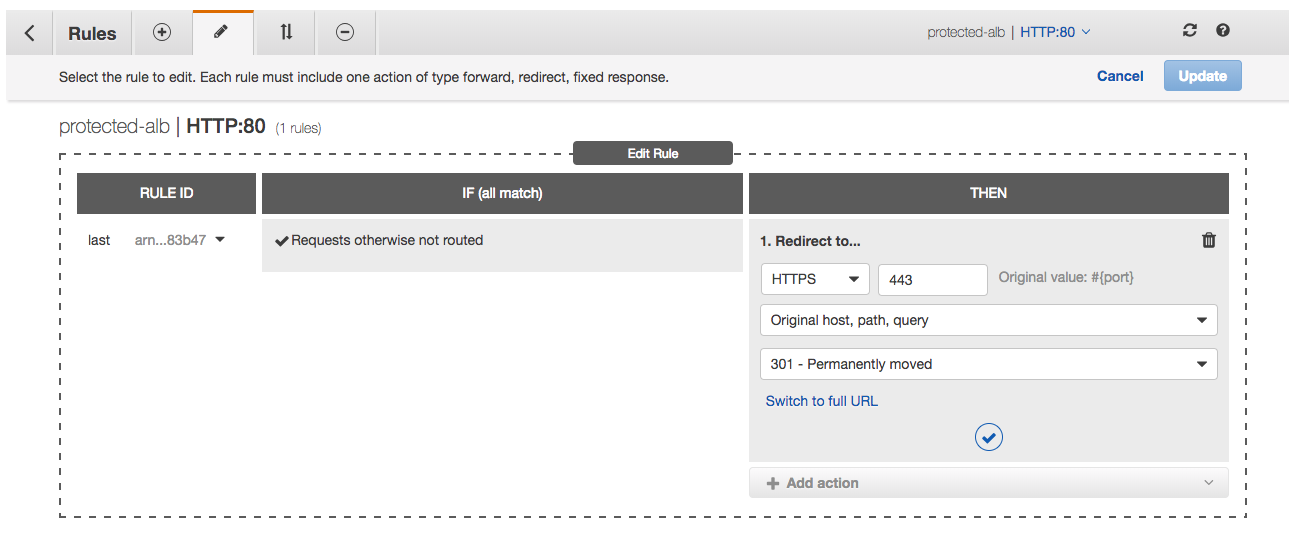

 Это обеспечивает лучшую защиту пользователей на протяжении всего их посещения
Это обеспечивает лучшую защиту пользователей на протяжении всего их посещения